приложения для создания бликов, мерцания и боке на фото и видео — DISTRICT F
Украшение домов перед новогодними праздниками, как выяснили учёные, способствует повышению уровня счастья, поскольку этот процесс зачастую связан с памятными моментами жизни, вызывает тёплую ностальгию по прошлому и вместе с тем ассоциируется новыми добрыми надеждами, которые сулит будущее.
Но если сверкающие декорации позволяют привнести толику волшебства в буднюю суету и создать позитивные «триггеры» и особое настроение праздника, то почему бы не добавить немного магии и в ваши видео или снимки, украсив их мерцающими блёстками, «горящими» световыми бликами и мягким боке?
В 2-минутном видео ниже я собрала несколько интересных идей, как при помощи мобильных приложений не только обыграть атмосферу торжества, но и добавить визуальный ритм кадру и подчеркнуть магию повседневной жизни посредством простых, но выразительных графических средств.
ТАКЖЕ ПО ТЕМЕ: 🎥
Как сделать эффект летящего снега1
Итак, привнести немного волшебства в кадр можно при помощи PICSART. Это приложение, если опустить минус в виде рекламы (а сделать это достаточно легко, ибо функционал располагает десятками бесплатных инструментов от кистей и текстур до бликов и боке), является одной из наиболее популярных программ для творчества. Каждый эффект легко регулируется ползунками, что позволяет менять его прозрачность и расположение на фото.
Обратите внимание, что после использования «художественных» кистей, вы также можете стереть излишки эффекта кистью-«ластиком».
PicsArt: iOs
PicsArt: Android
2
Второй способ прост до безобразия, и к тому же подходит для работы с в.и.д.е.о. В SPARKLE CAM загружаем понравившийся ролик, выбираем стиль наложения (в базовой версии представлено 9 вариантов) и регулируем интенсивность.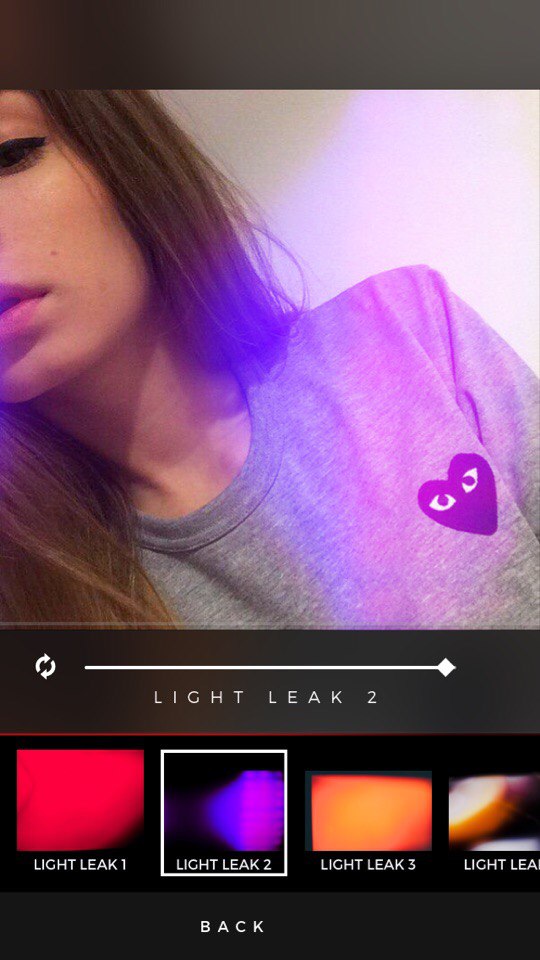 Готово. На ярких фрагментах «картинки» появится эффект «живого» мерцания и атмосферные колебания света.
Готово. На ярких фрагментах «картинки» появится эффект «живого» мерцания и атмосферные колебания света.
Стоит упомянуть, что водяной знак на преобразованных видео не отображается, только на фотографиях. Впрочем, «срезать» его всегда можно при помощи кадрирования.
Sparkle Cam: iOs
3
Одним из наиболее атмосферных и качественных приложений в рамках заданной темы является также LENS DISTORTIONS, поэтому я не могла не включить его в сегодняшний пост. Помимо множества текстур, лучей, шиммеров, снежинок и световых бликов, в LD предусмотрены режимы наложения вышеупомянутых эффектов, а также корректировка яркости, сочности, чёткости и других свойств снимка.
Lens Distortions: iOs
Lens Distortions: Android (beta)
4
Создавать праздничные коллажи, оригинальные открытки и новогодние «истории», добавив различные наклейки и PNG-изображения в несколько слоёв прямо поверх ваших фото или видео, можно также в приложении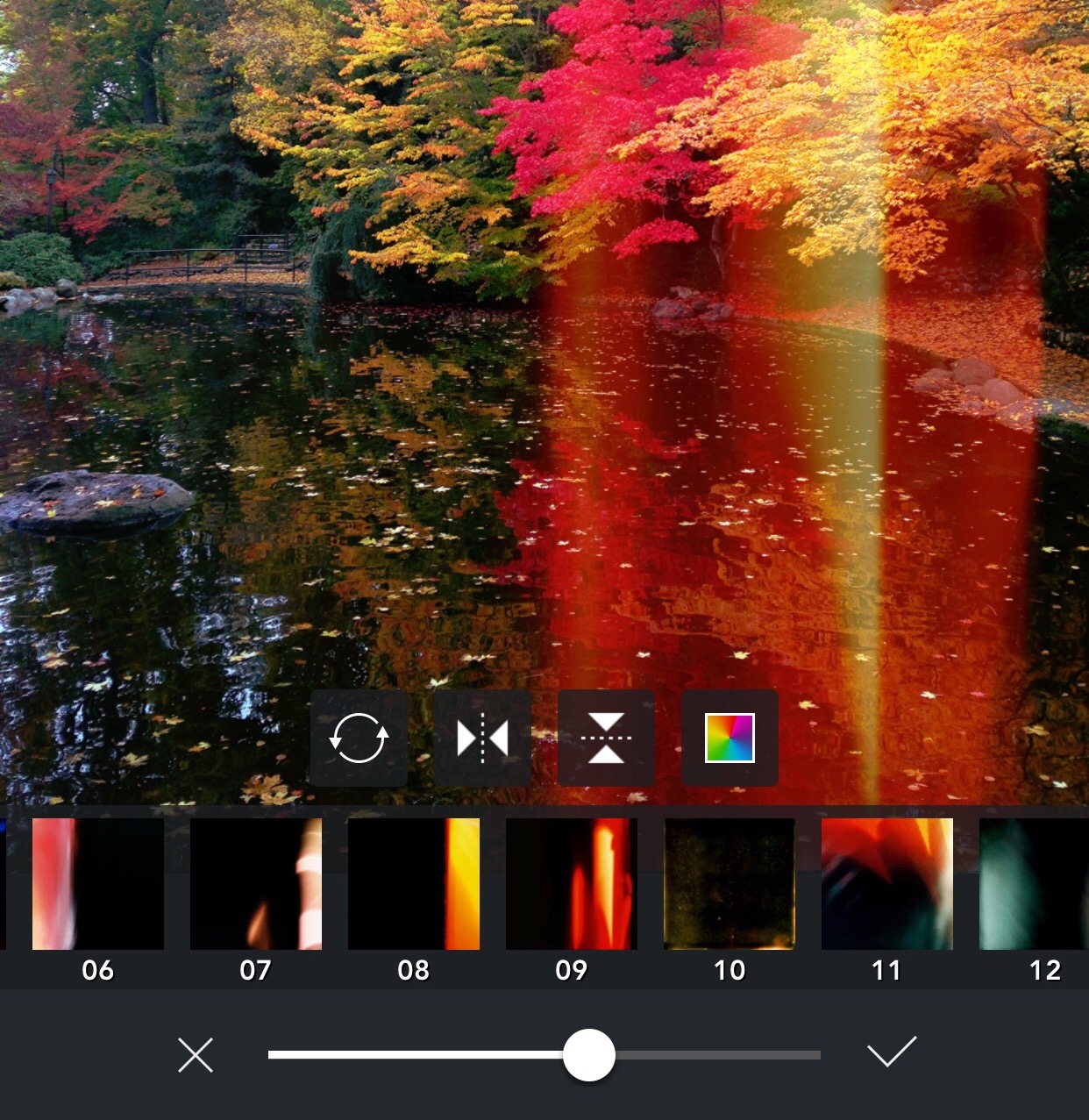 Как по мне, это — поле непаханое для творчества.
Как по мне, это — поле непаханое для творчества.
Так, в GOOGLE предварительно необходимо скачать понравившиеся эффекты на одном из пнг-стоков (например, cleanpng.com или pngmart.com), а после, скопировав их в Фотоальбоме, открыть в InstaStories (это проще, чем кажется).
Если возникнут вопросы по четвёртому пункту и работе с PNG-изображениями, то обратите внимание на этот материал: 🎥
И да, с наступающим!✨
Вам также могут быть интересны следующие видео:
🎥 Азы инстаграма: как залить фон поверх сториз
🎥 Азы инстаграма: как при репосте изменить фон для stories
Цифровая реальность: атмосферные фильтры в Instagram (ч. 2)
2)
Цифровая реальность: атмосферные фильтры в Instagram (ч.3)
🎥 Пляски статических помех: 5 приложений для эффекта VHS на видео и фото
🎥 Под счастливой звездой: как сделать космический эффект на смартфоне
🎥 Фотошоп на ходу: 3 способа создать эффект хроматизма на фото и видео
🎥 Игра цвета: как сделать выборочную цветокоррекцию на смартфоне
🎥 6 приложений для создания засветов и пятен в стиле film burn
🎥 5 приложений для создания эффекта рваной бумаги (и не только)
🎥 Радугопад: приложения для цветных лучей и радужных бликов
8 заставок на смартфон с минималистскими цитатами (2)
🎥 Идеи фотообработки: эффект поисковой строки
🎥 Прогрессия цвета: как сделать фон с градиентом
Чего ожидать от соцсетей в 2021 году?
App Store: Filterloop: фильтры, текстуры
Качественные фильтры и эффекты для ваших фотографий!
РЕДАКТИРУЙТЕ ИЗОБРАЖЕНИЯ
Настройте контраст, насыщенность, яркость и другие параметры.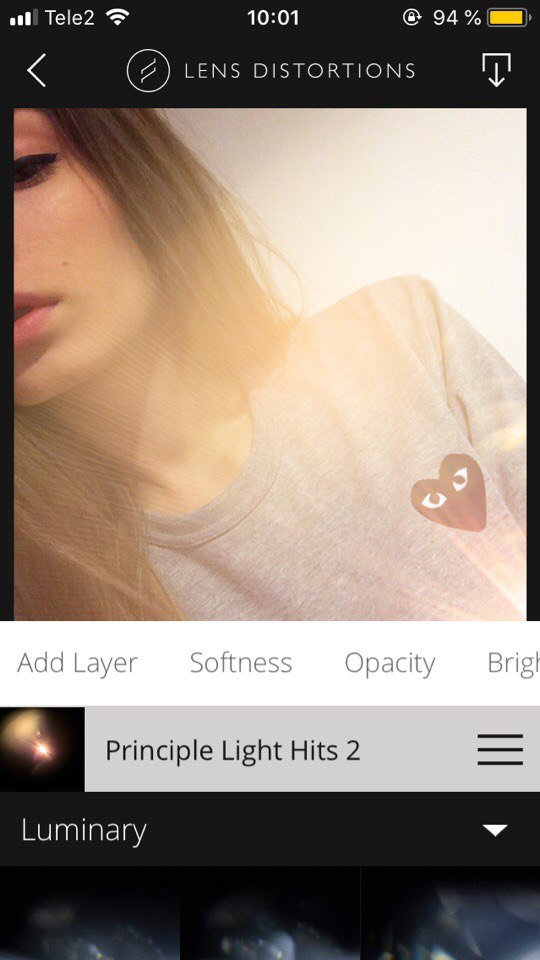 И переходите к эффектам.
И переходите к эффектам.
ДОБАВЬТЕ ЭФФЕКТ АНАЛОГОВОЙ ФОТОГРАФИИ
В этом вам помогут многочисленные засветы и шумы. Отредактированные фото не отличишь от фотографий, сделанных старыми пленочными фотоаппаратами!
ОСВАИВАЙТЕ НОВЫЕ ТРЕНДЫ В ФОТО РЕДАКТИРОВАНИИ
СДЕЛАЙТЕ КАЖДУЮ ФОТОГРАФИЮ НЕМНОГО ЛУЧШЕ
Если вам не хватает фильтров в Инстаграме, в Фильтерлуп вы найдете множество альтернатив. Фильтры выглядят очень естественно и не перегружают изображение.
СОЗДАЙТЕ УНИКАЛЬНЫЕ КОМБИНАЦИИ ЭФФЕКТОВ
Вы можете настроить насыщенность любого фильтра или эффекта, использовать различные режимы наложения, а также комбинировать неограниченное количество фильтров на одном изображении. Вы сможете создать собственный стиль редактирования, который будет сложно повторить.
ДЕЛИТЕСЬ СВОИМИ ФОТОГРАФИЯМИ
Расшаривайте фотографии в Инстаграм и Фейсбук прямо из приложения. Не забудьте добавить тэг #filterloopapp. Следите за интересными комбинациями фильтров и эффектов по тэгу #filterloopapp и в нашем аккаунте @filtlerloopapp
Не забудьте добавить тэг #filterloopapp. Следите за интересными комбинациями фильтров и эффектов по тэгу #filterloopapp и в нашем аккаунте @filtlerloopapp
Filterloop Премиум
Подписка Filterloop Премиум позволяет разблокировать все функции, получить доступ обновлениям и убрать рекламу. Стоимость еженедельной подписки с 3 днями бесплатного пробного периода составляет $4.99, годовой — $29.99, или равную стоимость, которую Apple App Store Matrix определяет как эквивалент цены подписки в USD. Оплата за подписку будет списана со счета вашей учетной записи iTunes после подтверждения покупки.
Вы можете управлять подписками и отключить автоматическое возобновление подписки в настройках своей учетной записи iTunes. Для получения дополнительной информации перейдите по ссылке https://support.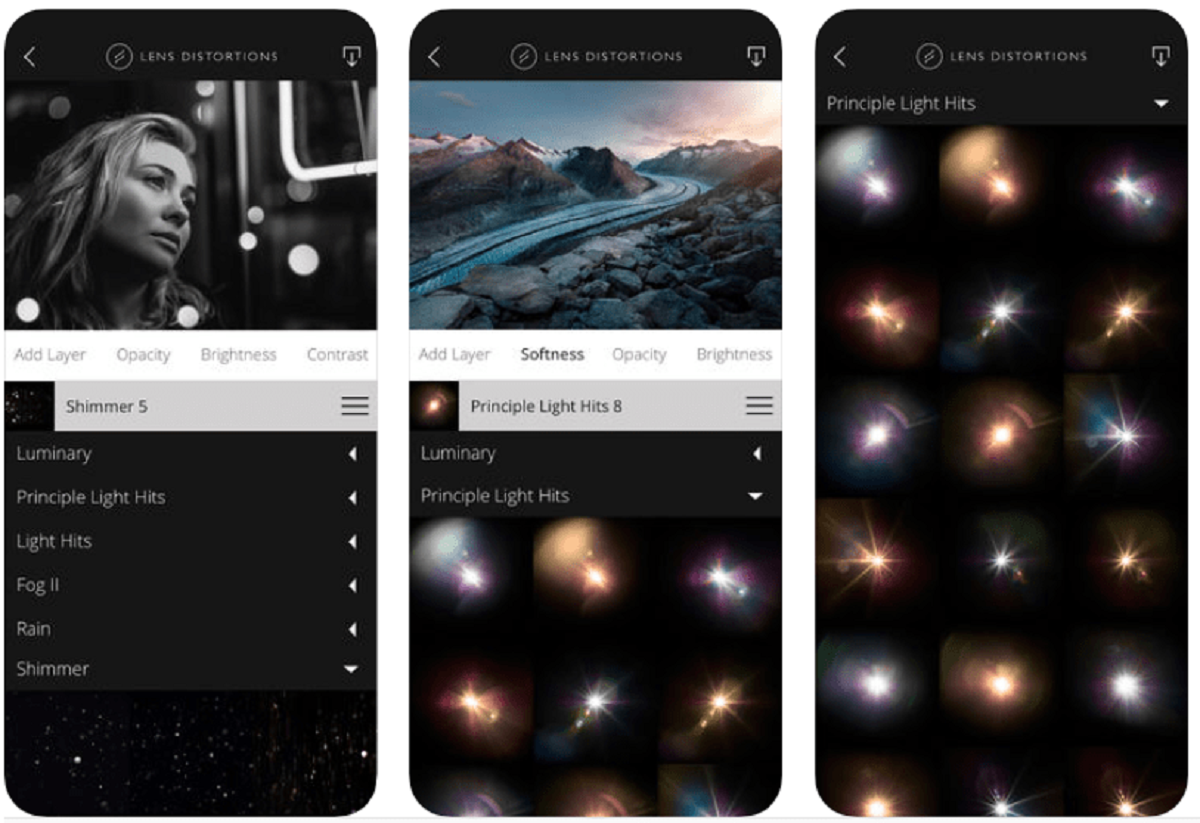 apple.com/ru-ru/HT202039. В течение активного периода подписки текущая подписка не может быть отменена. Неиспользованная часть бесплатного пробного периода аннулируется после приобретения подписки.
apple.com/ru-ru/HT202039. В течение активного периода подписки текущая подписка не может быть отменена. Неиспользованная часть бесплатного пробного периода аннулируется после приобретения подписки.
Лицензионное соглашение: http://ultralabapps.com/subscription_terms?app=Filterloop
Политика конфиденциальности: http://ultralabapps.com/privacy_policy
Топ-10 лучших приложений для обработки фото на iOS и Android
VSCO: это стильноПожалуй, для многих пользователей приложение является фаворитом. А сами создатели гордо называют свою программу «новым стандартом в мобильной фотографии». Оно не только удобное, но и бесплатное! Любой, даже не самый продвинутый юзер, быстро приспособится к нему и поймёт, как им пользоваться. В VSCO доступны разнообразные фильтры, и можно экспериментировать с настройками. Красивые кадры получаются теперь быстро и просто. А если вам не хватает фильтров, которые доступны в бесплатной версии, то дополнительно приобретите платный контент.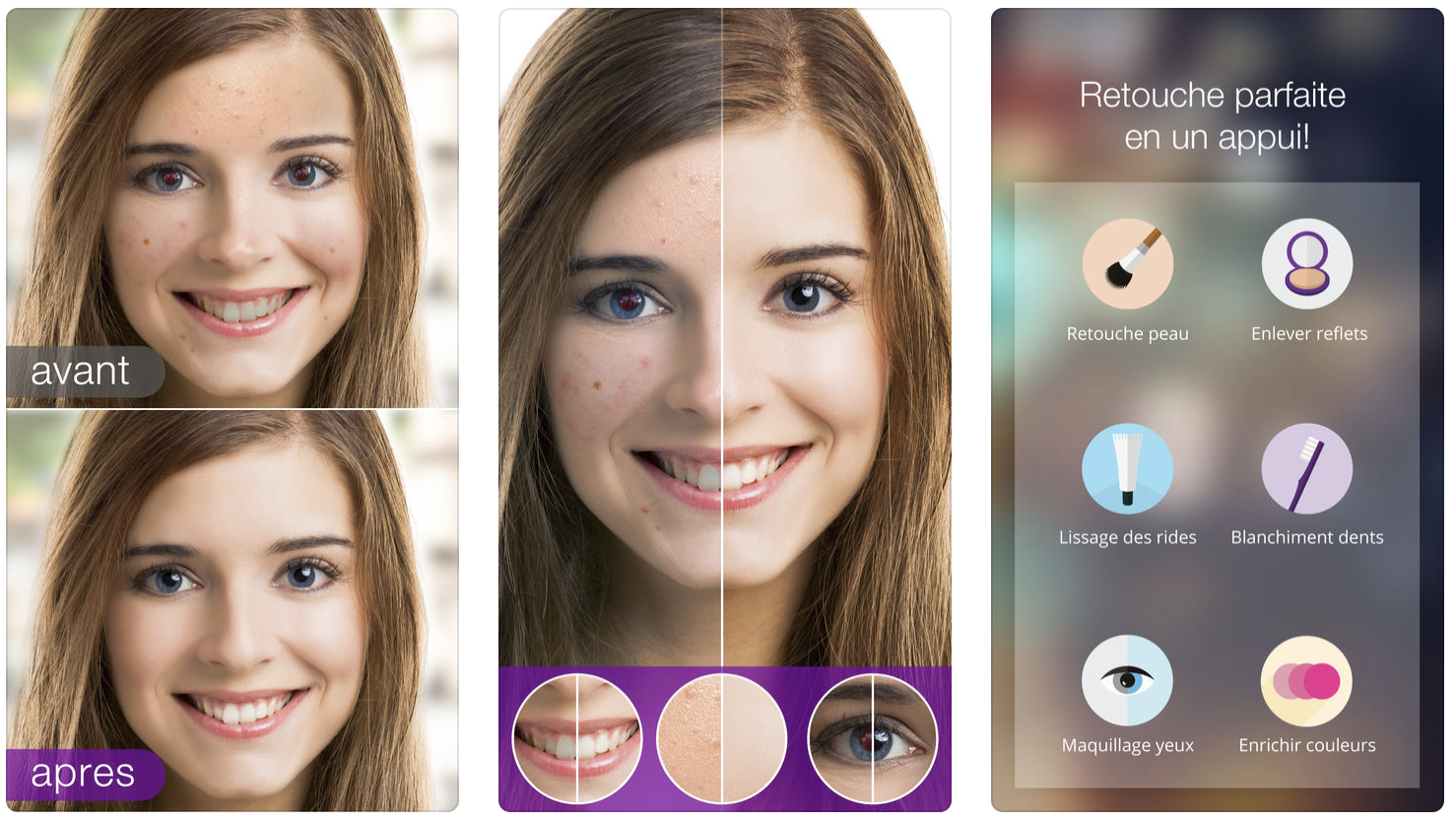
Snapseed: настраиваем свет
Благодаря этой программе, вы научитесь с легкостью настраивать свет на фотографии и цветовую температуру. Кроме этого, Snapseed позволят отбеливать изображение точечно. А еще пользователи любят это приложение за то, что можно удалять любые объекты и смешивать слои. Кстати, Snapseed разработан самой компанией Google.
Facetune: подойдет для селфи
Редактор отлично подходит для обработки фотопортретов. При помощи него вы сможете изменить цвет глаз, убрать круги под глазами, выровнять тон лица, отбелить зубы и изменить структуру лица. Помимо этого, в Facetune доступны эффекты и фильтры для фото. Приложение просто должно быть у каждого уважающего себя инстаграмера.
Afterlight: добавляем красок
Приложение очень функциональное и удобное. Здесь вы найдете более 40 шаблонов фильтров, необычные эффекты двойной экспозиции и инструменты, которые позволят настроить блики света. Также пользователям предоставляется большой выбор опции цветокоррекции и обрезки. Миниатюрный, но полноценный фотошоп у вас в кармане.
Также пользователям предоставляется большой выбор опции цветокоррекции и обрезки. Миниатюрный, но полноценный фотошоп у вас в кармане.
HUJI: эффект пленочного фото
Хотите красивый и модный эффект пленочного фото? Тогда приложение HUJI точно для вас! Программа отсылает к старым «мыльницам», когда всю композицию можно было увидеть через маленькое окошечко фотоаппарата. В бесплатной версии есть возможность делать фотографии только в реальном времени. Кстати, в HUJI наложения эффектов случайные, выбирать их нельзя. Но ведь так даже интереснее, ведь каждый новый кадр станет настоящим и приятным сюрпризом!
LD
(Lens Distortions)
: снимаем пейзажиЭто приложение – настоящая находка. С его помощью на снимок можно добавлять солнечные блики, туман, дождевые капли, облака, цветную дымку, а также эффект потертой фотопленки. В LD нельзя наложить фильтры, однако вы точно получите сказочные и загадочные снимки после их обработки.
YouCam Makeup: лучший макияж
Одно из лучших бесплатных приложений для виртуального макияжа с большим количеством образов. «Набор визажиста» позволит выровнять тон лица, отбелить зубы, убрать синяки под глазами или осветлить цвет кожи. Кроме этого, благодаря стандартному набору инструментов, можно создать неповторимый образ – «примерить» на себя губную помаду, тени для век или румянец, а также «приклеить» ресницы подлиннее или «нарисовать» подводку для глаз. Найди свой идеальный образ на любой случай!
StoryArt: создаем сюжеты
Благодаря этому приложению стать художником красивых историй и создать уникальный контент на основе своих фотографий теперь можно в два клика! В StoryArt для вашего творчества доступны 200 потрясающих шаблонов, 20 тем, включая фильм, ретро, минимализм и многое другое. Ваши Story станут ещё популярнее!
1 Second Everyday: мгновения жизни
Каждый наш день наполнен яркими моментами — приложение 1 Second Everyday позволит сохранить в памяти все ваши воспоминания. Представьте себе мини-фильм, который включает в себя кадры с прекрасными моментами из вашей жизни. Ежедневно снимайте 1-секундное видео и творите свою собственную историю. Начните прямо сейчас!
Представьте себе мини-фильм, который включает в себя кадры с прекрасными моментами из вашей жизни. Ежедневно снимайте 1-секундное видео и творите свою собственную историю. Начните прямо сейчас!
Preview: оформляем Instagram в едином стиле
Если вы хотите, чтобы ваша лента в Instagram выглядела идеально, то эта находка точно для вас. Приложение будет полезно не только начинающим блогерам, но и тем пользователям, которые ведут бизнес-аккаунт в соцсети. Выбирайте фотографии из галереи, загружайте в Preview и располагайте их в нужном порядке. Кроме этого, здесь можно ставить хештеги и напоминания о постах, обрабатывать фотографии во встроенном фоторедакторе, а также репостить публикаций на личную страничку без водяного знака.
Топ-4 бесплатных мобильных приложений для профессиональной обработки
{«id»:62433,»url»:»https:\/\/tjournal. ru\/flood\/62433-top-4-besplatnyh-mobilnyh-prilozheniy-dlya-professionalnoy-obrabotki»,»title»:»\u0422\u043e\u043f-4 \u0431\u0435\u0441\u043f\u043b\u0430\u0442\u043d\u044b\u0445 \u043c\u043e\u0431\u0438\u043b\u044c\u043d\u044b\u0445 \u043f\u0440\u0438\u043b\u043e\u0436\u0435\u043d\u0438\u0439 \u0434\u043b\u044f \u043f\u0440\u043e\u0444\u0435\u0441\u0441\u0438\u043e\u043d\u0430\u043b\u044c\u043d\u043e\u0439 \u043e\u0431\u0440\u0430\u0431\u043e\u0442\u043a\u0438″,»services»:{«vkontakte»:{«url»:»https:\/\/vk.com\/share.php?url=https:\/\/tjournal.ru\/flood\/62433-top-4-besplatnyh-mobilnyh-prilozheniy-dlya-professionalnoy-obrabotki&title=\u0422\u043e\u043f-4 \u0431\u0435\u0441\u043f\u043b\u0430\u0442\u043d\u044b\u0445 \u043c\u043e\u0431\u0438\u043b\u044c\u043d\u044b\u0445 \u043f\u0440\u0438\u043b\u043e\u0436\u0435\u043d\u0438\u0439 \u0434\u043b\u044f \u043f\u0440\u043e\u0444\u0435\u0441\u0441\u0438\u043e\u043d\u0430\u043b\u044c\u043d\u043e\u0439 \u043e\u0431\u0440\u0430\u0431\u043e\u0442\u043a\u0438″,»short_name»:»VK»,»title»:»\u0412\u041a\u043e\u043d\u0442\u0430\u043a\u0442\u0435″,»width»:600,»height»:450},»facebook»:{«url»:»https:\/\/www.
ru\/flood\/62433-top-4-besplatnyh-mobilnyh-prilozheniy-dlya-professionalnoy-obrabotki»,»title»:»\u0422\u043e\u043f-4 \u0431\u0435\u0441\u043f\u043b\u0430\u0442\u043d\u044b\u0445 \u043c\u043e\u0431\u0438\u043b\u044c\u043d\u044b\u0445 \u043f\u0440\u0438\u043b\u043e\u0436\u0435\u043d\u0438\u0439 \u0434\u043b\u044f \u043f\u0440\u043e\u0444\u0435\u0441\u0441\u0438\u043e\u043d\u0430\u043b\u044c\u043d\u043e\u0439 \u043e\u0431\u0440\u0430\u0431\u043e\u0442\u043a\u0438″,»services»:{«vkontakte»:{«url»:»https:\/\/vk.com\/share.php?url=https:\/\/tjournal.ru\/flood\/62433-top-4-besplatnyh-mobilnyh-prilozheniy-dlya-professionalnoy-obrabotki&title=\u0422\u043e\u043f-4 \u0431\u0435\u0441\u043f\u043b\u0430\u0442\u043d\u044b\u0445 \u043c\u043e\u0431\u0438\u043b\u044c\u043d\u044b\u0445 \u043f\u0440\u0438\u043b\u043e\u0436\u0435\u043d\u0438\u0439 \u0434\u043b\u044f \u043f\u0440\u043e\u0444\u0435\u0441\u0441\u0438\u043e\u043d\u0430\u043b\u044c\u043d\u043e\u0439 \u043e\u0431\u0440\u0430\u0431\u043e\u0442\u043a\u0438″,»short_name»:»VK»,»title»:»\u0412\u041a\u043e\u043d\u0442\u0430\u043a\u0442\u0435″,»width»:600,»height»:450},»facebook»:{«url»:»https:\/\/www. facebook.com\/sharer\/sharer.php?u=https:\/\/tjournal.ru\/flood\/62433-top-4-besplatnyh-mobilnyh-prilozheniy-dlya-professionalnoy-obrabotki»,»short_name»:»FB»,»title»:»Facebook»,»width»:600,»height»:450},»twitter»:{«url»:»https:\/\/twitter.com\/intent\/tweet?url=https:\/\/tjournal.ru\/flood\/62433-top-4-besplatnyh-mobilnyh-prilozheniy-dlya-professionalnoy-obrabotki&text=\u0422\u043e\u043f-4 \u0431\u0435\u0441\u043f\u043b\u0430\u0442\u043d\u044b\u0445 \u043c\u043e\u0431\u0438\u043b\u044c\u043d\u044b\u0445 \u043f\u0440\u0438\u043b\u043e\u0436\u0435\u043d\u0438\u0439 \u0434\u043b\u044f \u043f\u0440\u043e\u0444\u0435\u0441\u0441\u0438\u043e\u043d\u0430\u043b\u044c\u043d\u043e\u0439 \u043e\u0431\u0440\u0430\u0431\u043e\u0442\u043a\u0438″,»short_name»:»TW»,»title»:»Twitter»,»width»:600,»height»:450},»telegram»:{«url»:»tg:\/\/msg_url?url=https:\/\/tjournal.ru\/flood\/62433-top-4-besplatnyh-mobilnyh-prilozheniy-dlya-professionalnoy-obrabotki&text=\u0422\u043e\u043f-4 \u0431\u0435\u0441\u043f\u043b\u0430\u0442\u043d\u044b\u0445 \u043c\u043e\u0431\u0438\u043b\u044c\u043d\u044b\u0445 \u043f\u0440\u0438\u043b\u043e\u0436\u0435\u043d\u0438\u0439 \u0434\u043b\u044f \u043f\u0440\u043e\u0444\u0435\u0441\u0441\u0438\u043e\u043d\u0430\u043b\u044c\u043d\u043e\u0439 \u043e\u0431\u0440\u0430\u0431\u043e\u0442\u043a\u0438″,»short_name»:»TG»,»title»:»Telegram»,»width»:600,»height»:450},»odnoklassniki»:{«url»:»http:\/\/connect.
facebook.com\/sharer\/sharer.php?u=https:\/\/tjournal.ru\/flood\/62433-top-4-besplatnyh-mobilnyh-prilozheniy-dlya-professionalnoy-obrabotki»,»short_name»:»FB»,»title»:»Facebook»,»width»:600,»height»:450},»twitter»:{«url»:»https:\/\/twitter.com\/intent\/tweet?url=https:\/\/tjournal.ru\/flood\/62433-top-4-besplatnyh-mobilnyh-prilozheniy-dlya-professionalnoy-obrabotki&text=\u0422\u043e\u043f-4 \u0431\u0435\u0441\u043f\u043b\u0430\u0442\u043d\u044b\u0445 \u043c\u043e\u0431\u0438\u043b\u044c\u043d\u044b\u0445 \u043f\u0440\u0438\u043b\u043e\u0436\u0435\u043d\u0438\u0439 \u0434\u043b\u044f \u043f\u0440\u043e\u0444\u0435\u0441\u0441\u0438\u043e\u043d\u0430\u043b\u044c\u043d\u043e\u0439 \u043e\u0431\u0440\u0430\u0431\u043e\u0442\u043a\u0438″,»short_name»:»TW»,»title»:»Twitter»,»width»:600,»height»:450},»telegram»:{«url»:»tg:\/\/msg_url?url=https:\/\/tjournal.ru\/flood\/62433-top-4-besplatnyh-mobilnyh-prilozheniy-dlya-professionalnoy-obrabotki&text=\u0422\u043e\u043f-4 \u0431\u0435\u0441\u043f\u043b\u0430\u0442\u043d\u044b\u0445 \u043c\u043e\u0431\u0438\u043b\u044c\u043d\u044b\u0445 \u043f\u0440\u0438\u043b\u043e\u0436\u0435\u043d\u0438\u0439 \u0434\u043b\u044f \u043f\u0440\u043e\u0444\u0435\u0441\u0441\u0438\u043e\u043d\u0430\u043b\u044c\u043d\u043e\u0439 \u043e\u0431\u0440\u0430\u0431\u043e\u0442\u043a\u0438″,»short_name»:»TG»,»title»:»Telegram»,»width»:600,»height»:450},»odnoklassniki»:{«url»:»http:\/\/connect. ok.ru\/dk?st.cmd=WidgetSharePreview&service=odnoklassniki&st.shareUrl=https:\/\/tjournal.ru\/flood\/62433-top-4-besplatnyh-mobilnyh-prilozheniy-dlya-professionalnoy-obrabotki»,»short_name»:»OK»,»title»:»\u041e\u0434\u043d\u043e\u043a\u043b\u0430\u0441\u0441\u043d\u0438\u043a\u0438″,»width»:600,»height»:450},»email»:{«url»:»mailto:?subject=\u0422\u043e\u043f-4 \u0431\u0435\u0441\u043f\u043b\u0430\u0442\u043d\u044b\u0445 \u043c\u043e\u0431\u0438\u043b\u044c\u043d\u044b\u0445 \u043f\u0440\u0438\u043b\u043e\u0436\u0435\u043d\u0438\u0439 \u0434\u043b\u044f \u043f\u0440\u043e\u0444\u0435\u0441\u0441\u0438\u043e\u043d\u0430\u043b\u044c\u043d\u043e\u0439 \u043e\u0431\u0440\u0430\u0431\u043e\u0442\u043a\u0438&body=https:\/\/tjournal.ru\/flood\/62433-top-4-besplatnyh-mobilnyh-prilozheniy-dlya-professionalnoy-obrabotki»,»short_name»:»Email»,»title»:»\u041e\u0442\u043f\u0440\u0430\u0432\u0438\u0442\u044c \u043d\u0430 \u043f\u043e\u0447\u0442\u0443″,»width»:600,»height»:450}},»isFavorited»:false}
ok.ru\/dk?st.cmd=WidgetSharePreview&service=odnoklassniki&st.shareUrl=https:\/\/tjournal.ru\/flood\/62433-top-4-besplatnyh-mobilnyh-prilozheniy-dlya-professionalnoy-obrabotki»,»short_name»:»OK»,»title»:»\u041e\u0434\u043d\u043e\u043a\u043b\u0430\u0441\u0441\u043d\u0438\u043a\u0438″,»width»:600,»height»:450},»email»:{«url»:»mailto:?subject=\u0422\u043e\u043f-4 \u0431\u0435\u0441\u043f\u043b\u0430\u0442\u043d\u044b\u0445 \u043c\u043e\u0431\u0438\u043b\u044c\u043d\u044b\u0445 \u043f\u0440\u0438\u043b\u043e\u0436\u0435\u043d\u0438\u0439 \u0434\u043b\u044f \u043f\u0440\u043e\u0444\u0435\u0441\u0441\u0438\u043e\u043d\u0430\u043b\u044c\u043d\u043e\u0439 \u043e\u0431\u0440\u0430\u0431\u043e\u0442\u043a\u0438&body=https:\/\/tjournal.ru\/flood\/62433-top-4-besplatnyh-mobilnyh-prilozheniy-dlya-professionalnoy-obrabotki»,»short_name»:»Email»,»title»:»\u041e\u0442\u043f\u0440\u0430\u0432\u0438\u0442\u044c \u043d\u0430 \u043f\u043e\u0447\u0442\u0443″,»width»:600,»height»:450}},»isFavorited»:false}
282 658 просмотров
4 лучших мобильных и полностью бесплатных приложений для профессиональной обработки фотографии.
Мы собрали для Вас 4 бесплатных приложений без покупок/рекламы внутри.
Этого набора с лихвою хватит на полу-профессиональную обработку, благо — простора для творчества достаточно, главное иметь телефон под управлением iOS или Android с камерой.
4. Layout from Instagram — Создание коллажей
Отличное, простое приложение для объединения нескольких фотографий.
Оно безупречно выполняет свои функции, не предлагая ничего лишнего.
- Минимализм, стильный дизайн.
- Интуитивный интерфейс и простота использования.
- Оптимизирован под Instagram
- Отсутствует возможности добавления текста, эффектов и рамок.
- Нет поддержки папок при выборе фотографии.
Изображение можно отражать, поворачивать, масштабировать.
3. Pixlr — Мощный фоторедактор с богатой базой фильтров и настроек.
Один из самых многофункциональных редакторов для обработки фото. Обладает внушительной базой фильтров, шрифтов, картинок для мультиэкспозиции и всё это — бесплатно!
- Огромное количество инструментов для обработки.
- Большая база шрифтов.
- Мультиэкспозиция.

- Наложение эффектов.
- Фильтры, имитация живописи.
- Коллажи, рамки.
- Кривая локализация.
- Перегруженный интерфейс из-за обилия элементов.
- Отсутствие возможности выбрать режим наложения при добавлении предустановленной картинки.
Пример работы режима мультиэкспозиции.
С помощью Pixlr можно выполнить светокоррекцию и добавить атмосферные блики.
Детский рисунок можно преобразить, добавив немного космоса и волшебства
2. Photoshop Express — Fix — Mix — Пакет программ от Adobe.
Пристегнитесь! Ведь тут у нас целых 3 приложения от одного разработчика.
1. Photoshop Express — Неплохой фоторедактор с базовым набором инструментов, удалением дефектов, поддержкой фильтров и RAW-формата. Для доступа ко всем функциям, необходима бесплатная регистрация в Adobe ID.
2. Photoshop Fix — Набор знаменитых инструментов, которые искажают пространство, делая фигуры девушек тоньше, а мускулатуру альфа-самцов внушительнее. Можно играться с насыщенностью, размытием и удалять различные косметические дефекты.
Photoshop Fix — Набор знаменитых инструментов, которые искажают пространство, делая фигуры девушек тоньше, а мускулатуру альфа-самцов внушительнее. Можно играться с насыщенностью, размытием и удалять различные косметические дефекты.
3. Photoshop Mix — В этом приложении реализована работа со слоями. Теперь Вы можете вставить себя в компанию топ-моделей, переместиться в космос и сделать огромное количество интересных вещей. Главное, чтобы фантазии хватило. Есть работа со слоями, прозрачностью, небольшой набор фильтров.
- Придётся ставить все три программы.

- Не хватает многих фильтров и инструментов из настольной версии.
- С маленьким экраном неудобно работать с Photoshop Mix.
- Регистрация может вызвать проблемы у неопытных пользователей.
С помощью «Лассо» можно вырезать слой, а с «Уточнить» размыть жёсткие края.
Два исходника и полученный результат.
1. Snapseed — Всё, что нужно. Почти.
Отличный фото-редактор от команды разработчиков, которых Google завербовала в свои ряды.
- Широкий набор инструментов для редактирования.
- Предустановленные фильтры (которые работают по интересным алгоритмам).
- Управление всеми изменениями над фото.
- Нет коллажей.
- Ограниченный режим мультиэкспозиции.
- Редизайн, который не всем понравился.
Результат работы шаблона редактирования. Сгладилось лицо, затемнился фон и добавилась резкость.
Сгладилось лицо, затемнился фон и добавилась резкость.
Фото сверху слева — исходник. Фото снизу — обработанное фото. Фото справа — предустановка с ч/б.
Можно создать стиляжную картинку с домашними питомцами 🙂
Или показать всем, насколько круты мамины пирожки 🙂
Этого набора будет более чем достаточно для профессионального редактирования Ваших шедевров.
Спасибо @lenadrobik за предоставленные фото и спасибо Тебе, Читатель, за уделённое время 😉
Подписывайся на каналы для владельцев Android или iPhone/iPad для дальнейших подборок.
Звезда Instagram: крутые приложения для обработки фото
Бесспорно, в век цифровых технологий мы много времени проводим в социальных сетях. Недавно в Instagram и Facebook даже появилась функция, которая должна помочь контролировать время, которое пользователи проводят в соцсетях. В настройках приложений теперь есть график, показывающий количество времени, потраченное на скроллинг ленты в течение последней недели. Чтобы узнать, сколько времени ушло в какой-то конкретный день, нужно нажать на соответствующий столбец.
Чтобы ленту хотелось скроллить, лайкать, комментировать, без красивых, качественных фотографий не обойтись. А чтобы сделать визуальный контент по-настоящему крутым, без фоторедакторов не обойтись. Одних фильтров Instagram уже недостаточно.
Nebi
Это приложение для обработки фото основано на сканах реальной 35 мм пленки. Это как фотолаборатория, но в вашем смартфоне.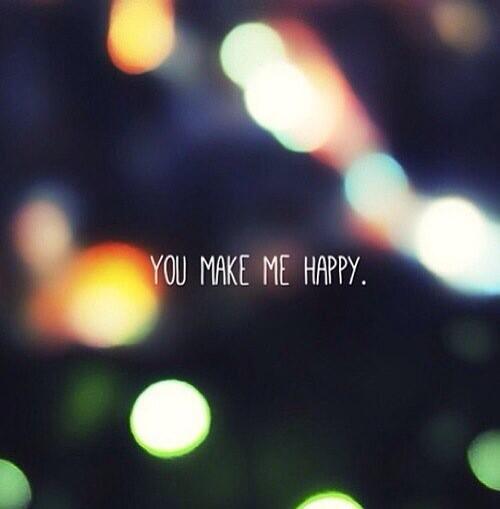 Все, что нужно, это просто выбрать фотографию и применить один из фильтров пленки. С помощью приложения возможно создавать эффект теплой пленочной фотографии — доступны 11 ретро-фильтров с красивым шумом, царапинами и бликами. Публиковать обработанное в приложении фото можно с помощью Instagram, Twitter, Facebook, Tumblr и Google Plus. Кстати, это крутое приложение для обработки фото разработал украинец Матвей Цимбал.
Все, что нужно, это просто выбрать фотографию и применить один из фильтров пленки. С помощью приложения возможно создавать эффект теплой пленочной фотографии — доступны 11 ретро-фильтров с красивым шумом, царапинами и бликами. Публиковать обработанное в приложении фото можно с помощью Instagram, Twitter, Facebook, Tumblr и Google Plus. Кстати, это крутое приложение для обработки фото разработал украинец Матвей Цимбал.
Доступно на Android и iOS.
Huji Cam
Это приложение для обработки фото — не официальная программа FUJIFILM. С помощью этого сервиса можно делать фотографии в ретро-стиле. Программа накладывает на ваш снимок блики, царапины и красивые шумы (вы можете выбрать, что добавить), а также ставит дату, как на старых пленочных фото.
Доступно на Android и iOS.
SnapseedПриложение для обработки фото на все случаи жизни, созданная Google. В приложении есть более двадцати инструментов для постобработки фото и несколько неплохих фильтров. Здесь доступны кадрирование, повороты, обрезка и даже наложение текста на фото.
Здесь доступны кадрирование, повороты, обрезка и даже наложение текста на фото.
Доступно на Android и iOS.
VSCOСамое популярное приложение для обработки фотографий в Instagram. Сервис имеет хороший функционал, простой и понятный интерфейс, мягко работает с цветовой гаммой и дает возможность аккуратно настроить картинку, превратив даже скучный кадр в шедевр. Из минусов – приложение занимает большой объем памяти, так как сохраняет не только обработанные фотографии, но и оригиналы. А самые интересные фильтры доступны только в платной версии.
Доступно на Android и iOS.
читайте такжеLightroom CC
В этом удобном приложении по обработке фото каждый найдет для себя все, что его душе угодно. У сервиса широкий функционал, здесь можно играть с дизайном, приглушать отдельные оттенки на фото или усиливать их насыщенность, есть также функция полного изменения цвета. Минус – если внести изменения на другом устройстве, то синхронизация с остальными устройствами будет доступна только в платной версии приложения.
Доступно на Android и iOS.
AfterlightЭто многофункциональный фоторедактор с большим количеством эффектов, правда, не все они бесплатные. Здесь можно редактировать изображения, как и в предыдущих приложениях, а еще добавлять винтажные фильтры и засветы пленочных фотографий.
Доступно на Android и iOS.
MOLDIVКрутой фоторедактор, который понравится и любителям, и профессионалам в области инста-фотографий. Сервис предлагает 180 фильтров в 12 темах, 560 наклеек и 92 фоновых узора. Можно добавлять на фото текст (более 300 шрифтов!), создавать коллажи и тематические альбомы. Любители селфи точно оценят бьюти-камеру: здесь есть фильтры в реальном времени и серийная съемка. Редактор для селфи позволяет сглаживать кожу, изменять овал лица и даже увеличивать глаза.
Доступно на Android и iOS.
читайте также
Как убрать блики с фотографии?
На одних фотографиях блики являются частью задумки и смотрятся красиво. На других — мешают, а иногда и вовсе портят кадр. От них, как и от любого другого дефекта, можно избавиться в программе для редактирования фото. В данной статье мы на конкретных примерах покажем, как убрать блики со снимков в редакторе «ФотоМАСТЕР».
На других — мешают, а иногда и вовсе портят кадр. От них, как и от любого другого дефекта, можно избавиться в программе для редактирования фото. В данной статье мы на конкретных примерах покажем, как убрать блики со снимков в редакторе «ФотоМАСТЕР».
Способ первый: настраиваем засветки
Запустим программу и загрузим фотографию для работы. Попробуем улучшить это изображение:
Фотография «пересвечена», поэтому блик смотрится неестественно. Исправим проблему. В разделе «Улучшения» обратимся к шкале «Засветки». Передвигаем бегунок в сторону минуса до тех пор, пока дефект не будет полностью устранен. Например, мы поставили максимально возможную отметку -100. Блики скорректированы, фотография теперь выглядит более живой и объемной:
Обратите внимание: этот способ поможет вам только в случае, если бликов на фотографии мало. При редактировании портретных снимков с множеством бликов только регулировки засветок будет недостаточно — вам потребуются инструменты «Корректор» и «Штамп». О них речь пойдет далее.
О них речь пойдет далее.
Способ второй: убираем блики с помощью корректора
Откроем портретное фото и перейдем в раздел «Ретушь». Из трех кнопок в правой панели выберем опцию «Корректор». Сначала удалим самый крупный блик, который находится на лбу.
Для этого выставим размер кисти 23. Параметры «Растушевка» и «Прозрачность» оставим по умолчанию. Замажем блик кистью. Настроим параметры выделенной области в меню справа. Бегунок на шкале «Засветки» установим на -3, «Тени» и «Темные» увеличим до 100, «Светлые» убавим до -67. Аналогично обработаем остальные блики: на щеках, носу, переносице, под глазами, на подбородке.
Зафиксируйте изменения кликом по кнопке «Применить». Сравните исходное изображение с улучшенной версией:
Мы приглушили блики, поэтому они уже не бросаются в глаза. Если этого оказалось недостаточно, попробуйте воспользоваться третьим способом.
Способ третий: «Штамп» + «Корректор» = Идеальное фото
Используем ту же фотографию, но на этот раз будем убирать блики с помощью двух функций. Вернемся в раздел «Ретушь» и выберем инструмент «Штамп». Выставим размер кисти 12, «Растушевку» оставим по умолчанию 100, «Прозрачность» снизим до 70. Приступим к редактированию. Проведем кистью по блику и в качестве «донора» возьмем фрагмент с поверхности носа.
Вернемся в раздел «Ретушь» и выберем инструмент «Штамп». Выставим размер кисти 12, «Растушевку» оставим по умолчанию 100, «Прозрачность» снизим до 70. Приступим к редактированию. Проведем кистью по блику и в качестве «донора» возьмем фрагмент с поверхности носа.
Выставим в качестве размера кисти 14,9 и проведем по блику на переносице. В этот раз пиксели будем копировать с поверхности лба, как показано на изображении.
Теперь избавимся от бликов на щеках. Подберем наиболее близкие по тону участки кожи. В данном случае подойдут области со лба и щеки.
Также поступаем с подбородком, носогубной складкой и бликами под глазами.
Теперь перейдем к самому крупному блику — на лбу. Выставим размер кисти 34. Будем поэтапно убирать этот блик. Если границы становятся заметны на коже, снова воспользуйтесь штампом и замаскируйте проявившиеся края. После того как все проблемные участки будут убраны, нажимаем «Применить».
Фотография выглядит значительно лучше. Но изображение всё ещё требует доработки. Воспользуемся опцией «Корректор», которая также представлена в разделе «Ретушь». Размер кисти выставим 56, а ее прозрачность — 100. Замажем участок лба, на котором присутствует блик. Теперь корректируем: значение экспозиции выставляем 3, «Тени» 52, «Светлые» -35, а «Тёмные» 40.
Но изображение всё ещё требует доработки. Воспользуемся опцией «Корректор», которая также представлена в разделе «Ретушь». Размер кисти выставим 56, а ее прозрачность — 100. Замажем участок лба, на котором присутствует блик. Теперь корректируем: значение экспозиции выставляем 3, «Тени» 52, «Светлые» -35, а «Тёмные» 40.
На щеке виден небольшой дефект – «заплатка» немного отличается по цвету. Исправим это. Установим размер кисти 14.3, выделим нужный участок и выставим в меню справа следующие значения: «Экспозиция» 5, «Засветки» – 40, а «Тени» 100.
Всё готово! Дефект устранен:
Вы узнали, как убрать блики в программе «ФотоМАСТЕР» легко и быстро. Теперь скачайте фоторедактор и отработайте полученные знания, раз и навсегда избавившись от досадных дефектов на своих любимых фото!
Еще больше интересных функций в статьях:
Источник: https://photo-master.com/kak-ubrat-bliki.php
Как быстро и легко удалить резкие блики в Photoshop
В этом уроке я покажу вам, как можно удалять резкие блики на портретах, не затрагивая детали теней в считанные минуты.
В некоторых случаях освещение в кадре бывает слишком контрастным в определенных областях. Человеческая природа такова, что мы в первую очередь обращаем внимание на самые яркие части изображения. Если мы говорим о портрете, то это должны быть лаза. Иногда другие области могут быть настолько яркими, что будут отвлекать зрителя от более важных частей.
Итак, как мы можем быстро и легко настроить блики, не влияя на тени? Этот очень быстрый метод Photoshop поможет легко решить эту проблему.
Выполнение этого пошагового руководства может показаться слишком сложным, но как только вы это сделаете пару раз, вы будете достаточно уверены в себе, чтобы сделать всё менее чем за минуту. Этот метод настолько надежен, что вы даже можете создать экшн, который будет делать всё в считанные секунды.
- 1 Откройте свой снимок с проблемой.
- 2 Создайте новый корректирующий слой Уровни (Levels). Слой -> Новый корректирующий слой -> Уровни…
- 3 Переименуйте его в «Уменьшение яркости бликов».
 Нажмите Ок
Нажмите Ок - 4 Измените режим наложения корректирующего слоя на «Умножение» (это также можно сделать во время ввода имени корректирующего слоя на шаге 3).
5 Теперь вы должны увидеть, что ваше изображение выглядит мутным, а блики и все остальное теперь выглядят намного темнее.Теперь нам нужно отделить эти более темные блики, не затрагивая тени и остальную часть изображения.
- 6 В палитре слоев выберите маску корректирующего слоя.
7 Перейдите в Выбор -> Цветовой диапазон.В этом меню нажмите на выпадающее меню «Выбор: Цвета».Прокрутите вниз до «Highlights» и выберите его. Нажмите Ок.
- 8 Ваше изображение должно теперь выглядеть немного странно, но блики должны стать темнее, и хотя мы уменьшили эффект затемнения на остальной части изображения, нам нужно немного подкорректировать его, чтобы мы могли действительно точно настроить области влияния эффекта.

9 На этом этапе мы будем управлять маской, которая имеет настройки.Начиная с Photoshop CS6 мы можем динамически регулировать интенсивность маски и её размытие. Для этого нам нужно увидеть панель свойств корректирующих слоев.Нажмите на маску корректирующих слоев и затем перейдите в Окно -> Свойства.
10 Теперь нам нужно манипулировать опцией «Растушевка» на панели «Свойства».Это значение будет отличаться для каждого изображения в зависимости от количества имеющихся бликов и личных предпочтений, но с помощью динамических ползунков мы можем видеть как выглядит эффект в реальном времени. Чаще всего будет уместна растушевка около 100 пикселей.
11 Теперь, когда мы отрегулировали количество растушевки, помните, что мы можем дополнительно отрегулировать интенсивность корректирующего слоя через непрозрачность.Опять же количество будет варьироваться для каждого отдельного кадра, но хорошо начинать со значения около 70%.
12 Вот и всё. Как уже упоминалось в начале, хотя это кажется большим количеством шагов, но как только вы сделали их несколько раз, всё становится просто и понятно.
- Итак, у вас есть отличный способ локально корректировать блики, не влияя на тени и не затемняя другие области.
- Об авторе: Джейк Хикс, редакционный и модный фотограф из Рединга, Великобритания.
- Следите за новостями:
Источник: https://photar.ru/kak-bystro-i-legko-udalit-rezkie-bliki-v-photoshop/
Удаление блика от вспышки
Во время фотосъёмки бывают ситуации, когда свет вспышки отражается от кожи человека при этом создаётся впечатление сильно лоснящейся от жира кожи. Конечно, такой кадр можно переснять, жаль, не всегда есть такая возможность.
В этом случае поможет не сложная техника удаления блика, от вспышки используя простую технику обработки изображения в фотошопе. Для демонстрации такой техники я выбрал фрагмент фото с наиболее явно видимым дефектом такого рода:
Техника удаления блика от вспышки
Техника, которую я продемонстрирую в этом уроке применима к большинству изображений имеющих такие дефекты. Её суть заключается в выборе цвета с нормального (не засвеченного) участка кожи и переносе этого цвета в проблемные зоны на лице модели.
Её суть заключается в выборе цвета с нормального (не засвеченного) участка кожи и переносе этого цвета в проблемные зоны на лице модели.
Для начала откройте изображение, с которым вы будете работать в программе. При помощи кнопки внизу палитры слоёв создайте новый, его мы используем для размещения цвета нормальной кожи.
Возьмите инструмент пипетка для взятия образца цвета, установите среднее значение размера образца как показано ниже.
Кликните «Пипеткой» на не засвеченном участке кожи рядом с проблемной областью. При этом выбранный цвет будет установлен в качестве основного.
Комбинацией клавиш (Shift+F5) вызовите диалог команды «Заполнить» в качестве источника цвета укажите основной нажмите кнопку ОК.
Слой залит выбранным цветом, соответственно в документе мы невидим ничего кроме него. Нужно сделать так чтобы выбранный цвет был применён только к участкам кожи подвергнутым действию вспышки.
Засвеченные области светлее установленного нами цвета, следовательно, изменив режим наложения этого слоя на «затемнение» цвет останется видимым только в тех областях на изображении которые светлее него, на более темных участках он исчезнет. Проделаем эту операцию:
Проделаем эту операцию:
Посмотрите на получившийся у меня результат удаления блика от вспышки. Изображение выглядит вполне достойно, при необходимости можно уменьшить значение непрозрачности слоя, чтобы работа не выглядела как «заплатка» на лице.
Однако для примера я взял только часть фотографии с дефектом, в «реале» действие этого приёма распространится не только на засвеченные вспышкой участки кожи, но и на все области которые будут светлее выбранного цвета. В этом случае отчаиваться не стоит, «беде» можно помочь применив к слою с цветом маску.
Инвертируйте маску (Ctrl+I) так чтобы цвет не был виден. Теперь возьмете кисть противоположного цвета с мягкими краями и средней прозрачностью.
Обработайте кистью проблемные зоны на фото. Если во время работы с кистью вы допустили ошибку, сдайте шаг назад (Ctrl+Z), либо поменяйте цвет кисти на противоположный и пройдите по ошибочному участку восстанавливая маску слоя. Изменять размер инструмента во время работы ([) – уменьшить, (]) – увеличить.
Так используя простую технику легко удалить блик от вспышки на фотографии.
Источник: https://photoshop-gurus.ru/obrabotka-foto/udalenie-blika-ot-vspyshki.html
Убираем зеркальное отражение на стеклянном предмете в Photoshop
При фотографировании стеклянных предметов неизбежно появляется отражение части интерьера. Чтобы получить фото без отражений необходимо заслонить отражающуюся часть белым полотном. Однако, если предмет больших размеров или форма предмета сложная и не позволяет все вокруг завесить, можно воспользоваться обработкой фото уже после съемки.
Как обработать фотографию с зеркальной поверхностью и убрать то, что не должно быть на предмете?
В этом уроке я подробно расскажу на примере, как избавиться от отражения, убрать все лишнее и подчеркнуть все достоинства предмета.
Перенос предмета на белый фон
Лучше всего предметы воспринимаются зрителем на белом фоне. Кроме того, удалив фон вы увидите, как на предмете отражается цвет стен или других предметов стоящих рядом и сможете удалить эти дефекты.
Но есть еще одна причина вырезать предмет отдельно от фона: при верстке может потребоваться фотография с прозрачным фоном.
О том, как выделить предмет и перенести на другой фон уже описывалось в предыдущем уроке. Поэтому перейдем в следующему шагу.
Выделение отражающей части предмета
Чтобы избавиться от отражения необходимо выделить всю зеркальную поверхность предмета. Для моей фотографии подойдет инструмент “Прямолинейное лассо” поскольку предмет в основном состоит из прямых линий.
Желательно добавлять к выделению “Растушевку краев”, чтобы немного сгладить границу. Нажмите – Слои/Новый/Скопировать на новый…
Затем, включите блокировку прозрачности слоя.
Закрашивание градиентом
Лучше всего показать зеркальную поверхность и убрать отражение, можно плавным перетеканием серых тонов. Для этого идеально подходит инструмент “Градиент”.
Берем инструмент “Градиент” и закрашиваем перетеканием черно-серых тонов. Поэкспериментируйте чтобы добиться максимально реалистичного вида. Добавьте несколько переходов или проведите по диагонали.
Поэкспериментируйте чтобы добиться максимально реалистичного вида. Добавьте несколько переходов или проведите по диагонали.
Кнопки и обозначения на панели скрылись, поэтому их необходимо вырезать из основного слоя и перенести вверх.
Добавление шума
На любой фотографии к каком-то количестве присутствует шум. Чтобы градиент не выглядел нарисованным, добавьте немного эффекта шума.
Поставьте значение шума максимально похожее на шум всей фотографии.
Удаление других дефектов
Кроме зеркального отражения на фотографии может присутствовать множество других проблем. Например, блики, тени, пыль и т. д.
Например, в моем случае присутствует не красивая тень от лампы. Чтобы ее удалить необходимо так же сначала выделить проблемную область.
Затем, применить сильное размытие и добавить шум.
А вот и готовый результат:
Видео урок: как убрать отражение
(Visited 4 051 times, 1 visits today)
Источник: https://expert-polygraphy. com/ubrat-otrazheniye/
com/ubrat-otrazheniye/
Как устранить блики на фотографии советы экспертов
Причины появления
Объектив фотоаппарата представляет собой сложную оптическую систему. Количество линз в сложных объективах может достигать 12-15. Для того чтобы максимально избавиться от аберраций, линзам придают сложную кривизну.
Эта операция выполняется на специальных станках, после чего линзы шлифуют, полируют и наносят на них просветляющее покрытие. При съёмке луч света, проходя через такую систему, многократно преломляется и отражается.
Такое «вторичное» отражение света, попадая на светочувствительный элемент фотоаппарата, проявляется в виде блика.
В зависимости от различных факторов они могут выглядеть следующим образом:
- Световые пятна;
- Круги;
- Полосы;
- Многоугольные фигуры;
- Звёздочки.
Блики всегда выглядят ярче основного изображения, поэтому они сразу привлекают внимание, нарушая композицию и отвлекая внимание от того, что снято на фотографии. В большинстве случаев они являются дефектом съёмки, и их следует убрать. Избавиться от этого явления можно в фоторедакторах, но лучше не допускать его появления в процессе съёмки.
В большинстве случаев они являются дефектом съёмки, и их следует убрать. Избавиться от этого явления можно в фоторедакторах, но лучше не допускать его появления в процессе съёмки.
Как предотвратить появление бликов
Возможные блики на фотографии можно убрать в процессе съёмки. Для этого можно использовать дополнительные аксессуары к фотоаппарату или немного изменить процесс фотографирования. Их источником на фотографии может быть солнечный свет, искусственные источники освещения или отражение яркого света от блестящих предметов. При портретной съёмке могут бликовать стёкла очков, а при фотографировании пейзажей с водной гладью – поверхность воды. Избавиться от этого почти невозможно. Вода рябит, и переливается под лучами солнца. Засветку на поверхности воды обычно не убирают. Она оживляет фотографию, делая её более выразительной.
Самый простой способ избавиться от этого неприятного явления на фотографии – не снимать против источников света. Иногда бывает достаточно лишь немного переместить фотоаппарат по отношению к свету, как блики станут менее заметны или пропадут совсем.
При дневной съемке самым «бликоопасным» является середина солнечного дня. Бывает ситуация, когда объект фотосъёмки гладкий, блестящий или изобилует светлыми гранями, а снять его необходимо. В ясный полдень засветы на фотографии появятся обязательно.
Чтобы убрать засветку, проще всего немного сдвинуть время съёмки, когда солнце будет ниже к горизонту или выполнить съёмку в облачную погоду. Также может помочь замена объектива.
Практика показывает, что длиннофокусная оптика больше подвержена появлению засветки, чем другие типы объективов. Это связано с большим количеством линз в оптической системе.
Технические приспособления
Если условия съёмки не позволяют изменить положение фотоаппарата или время фотографирования, то нужно воспользоваться несложными техническими приспособлениями. Они позволят убрать возможные блики и получить фотографии хорошего качества.
- Бленда;
- Поляризационный фильтр;
- Градиентный фильтр.
Как убрать блики
Диаметр штампа можно изменять на верхней панели. Удаляя ненужные области и заполняя их соответствующими деталями можно избавиться от сложных бликов и добиться хороших результатов. С помощью инструмента «Штамп» очень просто избавиться от засветки на коже. Часто при портретной съёмке крупным планом они появляются на лбу и на щеках модели. Клонируя кожу с других участков лица можно полностью устранить это явление. Далее чтобы скорректировать цвета нужно выделить новый участок с помощью «Лассо», включить «Изображение», «Коррекция» и подогнать цвет инструментами «Цветовой тон/Насыщенность» и «Цветовой баланс». Существуют другие, гораздо более сложные, способы, позволяющие избавиться от засветки. Они включают в себя работу с несколькими слоями и другими инструментами и фильтрами фоторедактора.
Удаляя ненужные области и заполняя их соответствующими деталями можно избавиться от сложных бликов и добиться хороших результатов. С помощью инструмента «Штамп» очень просто избавиться от засветки на коже. Часто при портретной съёмке крупным планом они появляются на лбу и на щеках модели. Клонируя кожу с других участков лица можно полностью устранить это явление. Далее чтобы скорректировать цвета нужно выделить новый участок с помощью «Лассо», включить «Изображение», «Коррекция» и подогнать цвет инструментами «Цветовой тон/Насыщенность» и «Цветовой баланс». Существуют другие, гораздо более сложные, способы, позволяющие избавиться от засветки. Они включают в себя работу с несколькими слоями и другими инструментами и фильтрами фоторедактора.
Начинающие фотографы почему-то игнорируют такие простые вещи, как бленда или фильтр. Нужно привыкать пользоваться ими с самого начала фотографической практики. Они позволяют при минимальных расходах избавиться от появления бликов и повысить качество изображения в целом. Не следует только приобретать самые дешёвые фильтры, иначе можно сильно разочароваться в полученных фотографиях.
Не следует только приобретать самые дешёвые фильтры, иначе можно сильно разочароваться в полученных фотографиях.
Источник: https://my-photocamera.ru/uroki/kak-ustranit-bliki-na-fotografii-sovety-ekspertov.html
Топ-5 приложений для засветов и бликов на фото
Засветы и солнечные блики на фото добавляют каждому снимку некой пикантности и оригинальности. Этими простыми эффектами можно украсить абсолютно любое ваше изображение. В этой статье мы расскажем, с помощью каких приложений можно добиться подобного.
PicsArt
Добавить засветы и блики на фото можно с помощью приложения PicsArt. Абсолютно бесплатно его можно скачать в официальных магазинах AppStore и Google Play.
Как сделать блики на фото:
- Открыть в PicsArt нужный снимок.
- В нижнем меню найти вкладку Маски.
- Далее выбрать понравившейся блик из огромного количества вариантов. Там же можно отрегулировать положение блика, его прозрачность и тон.

- Сохранить изображение в Галерею.
Pixl-o-matic
В редакторе Pixlr-o-matic можно наложить любые засветы и блики на фото. Для того, чтобы выбрать нужный эффект, надо нажать на значок с двумя слоями. Перед вами откроется огромное количество различных засветов и солнечных бликов, которые можно применить на фото.
LD
Еще одно приложение на айфон или андроид, которое помогает добавить блики на фото, называется LD. Оно абсолютно бесплатно и имеет ряд преимуществ:
- наложение солнечных бликов;
- наложение тумана;
- текстура дождя и снега;
- блёстки и глиттер.
Leak.ly
Огромное количество крутых бликов и засветов можно найти в приложении Leak.ly. К сожалению, в фоторедакторе всего несколько эффектов, которые являются бесплатными. За остальные придется доплатить.
Сорви овацииБудьте самыми стильными! Используйте суперэффекты:
Еще куча лайфхаков, секретов обработки, лучших фильтров и необычных масок. А также о том, как сделать радугу на лице, наложить текст, правильно разложить раскладку на фото, описано в сборной большой статье. Кликайте на картинку!
А также о том, как сделать радугу на лице, наложить текст, правильно разложить раскладку на фото, описано в сборной большой статье. Кликайте на картинку!
Теперь вы знаете, как делать засветы и блики на фото всего за несколько касаний. Выбирайте для себя любимое приложение, которое придаст уникальности и особого магнетизма вашим фотографиям.
Спасибо за ваше потраченное время✨
Источник: https://kikimoraki.ru/top-5-prilozhenij-dlya-zasvetov-i-blikov-na-foto/
Как убрать блики с фотографии?
Здравствуйте, подскажите, пожалуйста, как убрать или хотя-бы немного приглушить яркость бликов на сфотографированной фарфоровой статуэтке? С уважением, Максим.
“Приглушить” блики хотелось бы на этой картинке:
Я взял блик на голове статуэтки. Для начала тыкаю в него инструментом “Волшебная палочка” (Magic Wand Tool) и получаю выделение блика.
Затем копирую выделение на новый слой, нажав Ctrl+J.
Называю новый слой “Блик1” Тыкаю волшебной палочкой по блику уже в этом слое, получаем новое такое же выделение (вместо повторного тыканья палочкой выделение можно было бы сохранить, потом вставить).
Теперь иду во Вкладку Выделение –> Модификация –> Сжать (Select –> Modify –> Contract) и сжимаю на два пикселя. Опять жму Ctrl+J, получаю новый слой, называю его “Блик2”. Итого, у меня два новых слоя.
Перехожу на “Блик1”, опять тыкаю по белой области волшебной палочкой для получения выделения, выбираю инструмент кисть с диаметром отпечатка побольше блика, зажимаю клавишу Alt, беру образец цвета рядом с бликом, закрашиваю (закрашивание можно было бы было бы сделать и без выделения, а создать над “Блик1” новый слой, применить к нему обтравочную маску и закрасить уже его). Получилось примерно так (на картинке видимость слоя “Блик2” отключена).
Затем перехожу на слой “Блик2”, иду Фильтр–>Размытие–>Размытие по Гауссу (Filter–>Blur–>Gaussian Blur) и задаю значение 1-2 пикселя.
Ну и теперь осталось несколько уменьшить непрозрачность слоёв “Блик1” и “Блик2”.
Итого, блик получился менее ярким и более аккуратным. Яркость блика можно уменьшить увеличением непрозрачности слоя “Блик1” и уменьшением непрозрачности слоя “Блик2”
Мелкие блики можно выделить все вместе одновременно через Выделение–>Цветовой диапазон (Select–>Color Range) с чувствительностью 40 (она по умолчанию), перенести на новый слой, закрасить каждый подходящим цветом через слой –> обтравочную маску и уменьшить непрозрачность
Помощь сайту
Понравился сайт? Уроки оказались полезными? Вы можете поддержать проект, просто если скачаете и установите приложение “Фонарик” для Андроид. Приложение написал автор сайта и рассчитывает в дальнейшем публиковать свои приложения. Фонарик управляет светодиодом вспышки фотокамеры телефона, а также включает подсветку экраном на полной яркости.
Приложение написал автор сайта и рассчитывает в дальнейшем публиковать свои приложения. Фонарик управляет светодиодом вспышки фотокамеры телефона, а также включает подсветку экраном на полной яркости.
Ссылка на страничку с описанием.
Преимущества: гибкие настройки. Вы можете задать в настройках, чтобы фонарик сразу включался при запуске приложения и автоматическое включение таймера при запуске приложения. Настройки позволяют отключить блокировку экрана и блокировку фонарика кнопкой включения телефона. Также вы можете самостоятельно установить время таймера.
- Если приложение наберёт популярность, это даст стимул автору на создание новых приложений с учётом пожеланий посетителей сайта.
Источник: https://rugraphics.ru/ask/kak-ubrat-bliki-s-fotografii
Как убрать блики с фотографии – продажа фотографий, вектора, 3d через интернет
Самый “страшный” враг любого фотографа – блик. В видоискатели они практически незаметны, а вот на готовой фотографии сразу бросаются в глаза.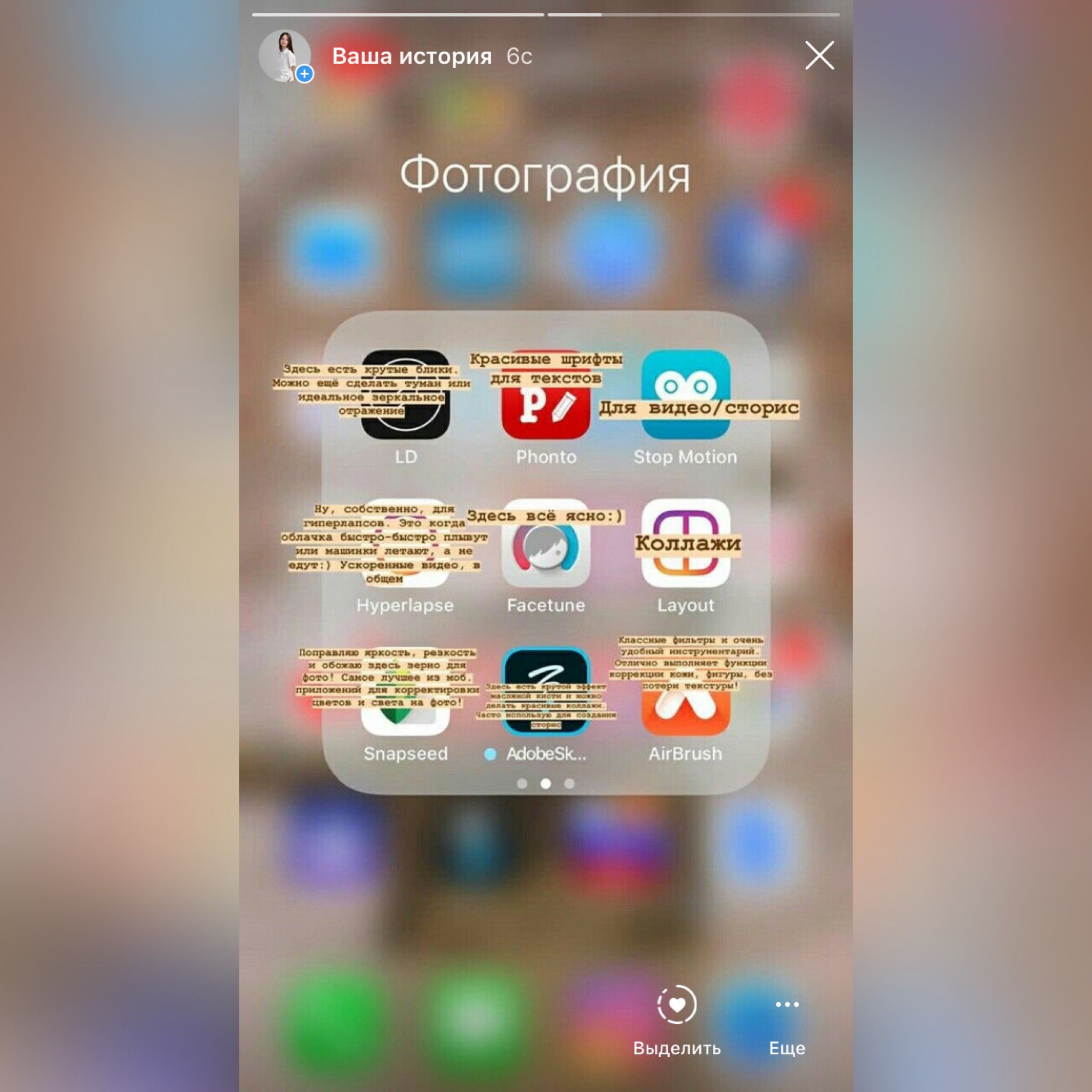 Блики могут получиться от чего угодно: от дождя, воды, зеркала и т.д. Существует несколько способов борьбы с бликами.
Блики могут получиться от чего угодно: от дождя, воды, зеркала и т.д. Существует несколько способов борьбы с бликами.
Конечно, лучший способ убрать блики на фотографиии это избежать бликов при фотографировании, тут наиболее простой способ – “технический”. Применяется поляризационный фильтр. Его закручивают на объектив камеры и вращают до того момента, пока не исчезнут блики.
Но иногда и это не помогает. Как правило, блики появляются на объективе, когда погода очень солнечная и яркая. В этом случае, часть света поглощается объективом, а оставшаяся часть распределяется не равномерно, и в результате появляется блик.
Он поглощается поляризационным фильтром, только тогда, когда эти волны будут собраны в один пучок. А что бы это получилось, необходима отражающая поверхность. Если она отсутствует, то световые колебания двигаются хаотично и неравномерно, и поэтому пучок не получается.
В этом случае фильтр не поможет.
Есть еще некоторые хитрости борьбы с бликами. Например, камера установлена напротив ветрового стекла машины, отражающего предмет и небо, но не позволяющая видеть людей за ним.
Например, камера установлена напротив ветрового стекла машины, отражающего предмет и небо, но не позволяющая видеть людей за ним.
В данном случае, для того чтобы убрать отражение, на стекло наносят противорефлексный спрей или любой лак для волос. Если же съемка проходит внутри автомобиля, отражения тоже мешают: от рук, окружающих предметов. Это все, конечно же, портит снимок.
В этой ситуации берем плотный черный ватман или плотную темную ткань и закрываем все отражающие объекты. Данный прием называется “негр”.
Необходимо так же все время помнить одно правило, что чем ближе объект фотосъемки к стеклу, тем меньше свет отражается. Однако бывают случаи, когда, как близко, ни устанавливай фотоаппарат, а снимок все равно не получается идеальным. В этом случае на камеру накидывается черная ткань с прорезью под объектив.
Небольшое отступление – если вам понадобился свадебный фотограф в Нижнем Новгороде, то обратите внимание на сайт фотографа Евгения Пигарёва – prof-photos. ru, но вернемся к нашей теме – как избежать и убрать блики с фотографии, применимо не только к фотобанкам, но и к обычной фотообработке и фотографировании.
ru, но вернемся к нашей теме – как избежать и убрать блики с фотографии, применимо не только к фотобанкам, но и к обычной фотообработке и фотографировании.
В случае, если у вас уже готовая фотография и вас интересует именно как убрать блики с фотографии, то наилучшим и быстрым на мой взгляд способом будет применение “заплатки” в фотошопе.
В более сложных случаях, когда блик имеет большой размер и скрывает некую фактуру, которую нужно вытащить, попробуйте создать верхний слой и на нём сделать маску на месте блика, а после этого поиграться с режимами наложения.
Но помните – всегда лучше избежать, чем потом часами исправлять неудавшееся фото, в работе с фотобанками дальнейшая фотообработка уменьшает шансы фотографии быть успешной, если её вообще примут.
Источник: https://aboutstock.ru/blog/kak-ubrat-bliki-s-fotografii.php
Ретушь на Айфоне: лучшие iOS-приложения для ретуширования фотографий
Ретуширование уже давно является стандартной практикой в профессиональной фотографии, однако для улучшения внешнего вида на фото не обязательно осваивать Photoshop. На самом деле достаточно лишь установить хорошее приложение для ретуширования фотографий и немного попрактиковаться.
На самом деле достаточно лишь установить хорошее приложение для ретуширования фотографий и немного попрактиковаться.
Самая сложная часть ретуширования — знать, когда остановиться. В бескрайнем море приложений для iPhone, предназначенных для ретуширования фотографий, стоит обратить внимание на следующие четыре.
♥ ПО ТЕМЕ: Как убрать предметы, людей (лишние объекты) с фотографии на iPhone.
Рекомендации по использованию приложений
Вы можете свободно редактировать и делиться своими фотографиями так, как вам удобно. В то же время не стоит использовать приложения для ретуширования фотографий, если вам этого не особо хочется. Не слушайте тех, кто плохо отзывается о ваших фотографиях, или считает, что использование приложения для редактирования фотографий — неправильно. Это не так.
Некоторые из приведенных ниже приложений имеют ряд ограничений, чтобы пользователь не перестарался. В частности, деформирование некоторых объектов также влияет на фон. С точки зрения редактирования фотографий, чем естественнее и правдоподобнее ваши правки, тем лучше.
В частности, деформирование некоторых объектов также влияет на фон. С точки зрения редактирования фотографий, чем естественнее и правдоподобнее ваши правки, тем лучше.
Помните: то, как вы решили представить себя в социальных сетях, зависит только от вас. Существует огромное количество давления со стороны друзей и знакомых, когда мы публикуем фото на таких ресурсах, как Вконтакте и Instagram, и это давление всегда существовало в той или иной форме.
Хотя приложения для ретуширования фотографий стали популярными в одно время с соцсетями, их использование не стоит рассматривать как нечто плохое.
♥ ПО ТЕМЕ: Фотошоп онлайн с эффектами на русском: 3 лучшие бесплатные альтернативы Adobe Photoshop для редактирования фото в интернете.
1. Лучшее платное приложение для ретуширования: Facetune
Возможно, это не первое приложение для ретуширования для iPhone, но точно одно из лучших. Facetune включает в себя целый ряд инструментов, собранных в одном пакете. Данный пакет разработан с нуля специально для ретуширования лиц на фотографиях. И все это можно получить за разовую плату.
Facetune включает в себя целый ряд инструментов, собранных в одном пакете. Данный пакет разработан с нуля специально для ретуширования лиц на фотографиях. И все это можно получить за разовую плату.
Лучшего сборника инструментов для работы не найти. На фотографиях можно отбеливать зубы, сглаживать кожу, выделять детали, такие как глаза, и исправлять пятна при помощи инструмента «Штамп». В нем есть эффект сжижения, который позволяет изменять определенные детали, настройка тона кожи, выборочная дефокусировка и некоторые встроенные фильтры.
Facetune включает в себя обучающие инструкции для каждого инструмента, наряду с видео, показывающим эффект в действии. Помимо этого, в нем есть множество встроенных картинок, на которых можно опробовать инструментарий. В приложении также можно отменять изменения и просматривать исходное изображение во время работы.
Facetune контролирует уровень внесенных изменений, позволяя не беспокоиться о слишком сильном изменении фотографии во время редактирования. При этом в приложении отсутствуют встроенные покупки.
При этом в приложении отсутствуют встроенные покупки.
Скачать Facetune для iPhone (App Store)
♥ ПО ТЕМЕ: Color Accent: Как изменять отдельные цвета на фото на черно-белые в iPhone и iPad.
2. Лучшее бесплатное приложение для ретуширования: Photoshop Fix
Если вам нравится внешний вид Facetune, но вы не хотите платить за него деньги, используйте Photoshop Fix. Данная версия Photoshop не так проста, как Facetune. Пользователю нужно будет освоиться с использованием некоторых из включенных инструментов.
Программа от компании Adobe включает в себя широкий набор инструментов для ретуширования и не требует подписку на Creative Cloud для их использования. Инструмент «Осветлить» отлично подходит для отбеливания зубов, инструмент «Сгладить» облегчает работу с неровной кожей, а пятна легко исправить с помощью «Восстанавливающей кисти».
Отличительная особенность данного приложения — инструмент Adobe Liquify, позволяющий незаметно (или заметно) подчеркнуть некоторые черты лица.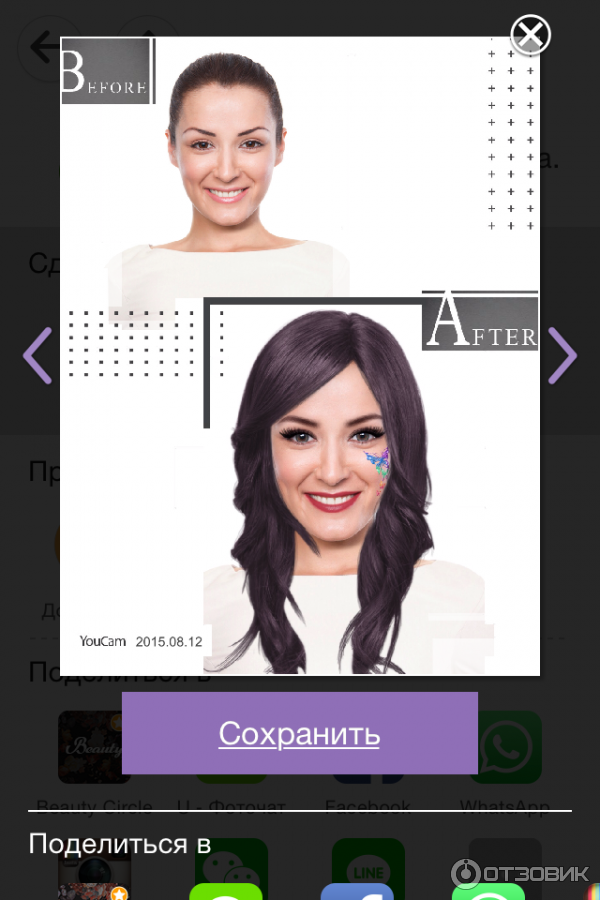 Его можно использовать, чтобы расширить улыбку или подправить подбородок, но не стоит заходить слишком далеко.
Его можно использовать, чтобы расширить улыбку или подправить подбородок, но не стоит заходить слишком далеко.
Пользователи также получают удобные базовые инструменты для редактирования фотографий, такие как регулирование насыщенности, выборочная дефокусировка, виньетирование и стандартная кисть. Для использования приложения нужна учетная запись Adobe.
Скачать Adobe Photoshop Fix для iPhone и iPad (App Store)
♥ ПО ТЕМЕ: Замена лиц, смена пола, прически, макияж, коррекция фигуры, эффекты и маски на фото и видео для iPhone – 20 лучших приложений.
3. Достойно внимания: Pixlr
Pixlr представляет собой web-приложение для редактирования фотографий, имеющее отдельную версию для iOS. Приложение абсолютно бесплатно, без каких-либо покупок или ограничений в приложении. Как и Photoshop Fix, данное приложение не предназначено специально для ретушировки лица.
В программе есть инструмент для осветления, которым можно отбеливать зубы, и затемнения для добавления контраста или углубления теней.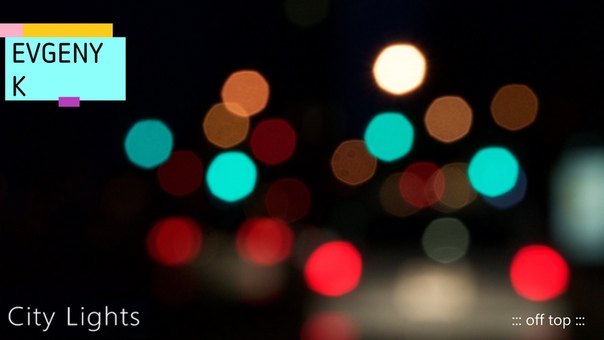 Можно ретушировать кожу с помощью сглаживающего инструмента и исправлять пятна с помощью «Восстанавливающей кисти». Также есть отдельные функции для выборочной дефокусировки и удаления эффекта красных глаз.
Можно ретушировать кожу с помощью сглаживающего инструмента и исправлять пятна с помощью «Восстанавливающей кисти». Также есть отдельные функции для выборочной дефокусировки и удаления эффекта красных глаз.
Поскольку Pixlr — скорее общий редактор фотографий, он включает также несколько стандартных инструментов, отлично подходящих для всех видов редактирования. Можно добавлять фильтры, слои или стилизовать свое изображение с помощью предустановленных эффектов.
Скачать Pixlr для iPhone и iPad (App Store)
♥ ПО ТЕМЕ: Макс Асабин — настоящий «бог фотошопа».
4. Достойно внимания: Фоторедактор Lensa от разработчиков сервиса Prisma
Lensa представляет собой редактор селфи снимков, включающий все необходимые инструменты, которые делают его по настоящему качественным приложением для ретуширования.
Отличительная особенность – Lensa предлагает уникальные алгоритмы авторетуши, которых у конкурентов пока нет. Приложение позволяет убрать дефекты с кожи лица автоматически, очищает кожу, выравнивая ее тон, при этом оставляя текстуру нетронутой и не создавая эффекта «замыленности».
Приложение позволяет убрать дефекты с кожи лица автоматически, очищает кожу, выравнивая ее тон, при этом оставляя текстуру нетронутой и не создавая эффекта «замыленности».
В сочетании с полным набором стандартных инструментов для редактирования фотографий, Lensa — отличное приложение, рекомендуемое к использованию.
Приложение содержит внутренние покупки (подписка), однако большая часть функций Lensa доступна бесплатно.
Скачать Фоторедактор Lensa для iPhone и iPad (App Store)
♥ ПО ТЕМЕ: Как создать двойника на фото (клонировать объекты) на iPhone.
Другие приложения для ретуширования на iPhone
В App Store есть много приложений для ретуширования фотографий, однако подавляющее большинство не стоит потраченного времени. Многие из них предлагаются бесплатно, со встроенной функцией покупок в приложении, другие используют систему ограничения бесплатного использования, а некоторые даже предлагают оформить подписку на определенный срок.
У двух «улучшенных» камер для iOS от Microsoft — Pix и Selfie – отсутствуют определенные функции, а приложения типа Modiface, в конечном итоге больше похожи на игрушку для тестирования косметики, чем серьезный инструмент для редактирования фото. Таким образом, Facetune и Photoshop Fix остаются лучшими в своем роде.
Смотрите также:
6 лучших приложений для удаления бликов с фотографий (Android и iOS) — App Pearl
Даже самый профессиональный фотограф не сможет сделать фотографии без пятен. Могут быть изъяны, связанные с кожей человека, плохими погодными условиями, солнечными бликами и так далее. Сегодня мы поговорим о проблемах, вызванных ярким светом (вспышка, солнечный свет и т. Д.).
Блики яркого света заметны в двух случаях. В первую очередь, это люди, которые носят очки. Когда мы видим фотографию человека с этим аксессуаром, мы сразу бросаемся в глаза.Кроме того, по этой причине глаза ситтера плохо видны.
Во-вторых, с этой проблемой могут столкнуться и люди с блестящей кожей. Хотя сальный юмор считается вполне естественным процессом, фото человека с бликами на коже не будет таким привлекательным.
В нашем посте собраны только лучшие приложения для удаления бликов с фотографий. Доступные в App Store и Google Play, они станут чрезвычайно мощными инструментами для ретуши фотографий.
1. Retouch Me — Body Editor & Face tune & Skinny app
Первое приложение в нашем списке — настоящий объект восхищения миллионов. Вот почему мы не можем не упомянуть об этом.
Прежде чем мы начнем, мы хотим подчеркнуть, что Retouch Me может решить сотни проблем, улучшая ваше лицо и тело на фотографии. Кроме того, это также может помочь нам удалить блики.
Начнем с бликов на коже. Установите приложение и загрузите фотографию с изъянами из галереи телефона.После этого нажмите кнопку «Лицо» и выберите вариант «Антибликовое покрытие». Через несколько секунд блики с фотографии исчезнут. Более того, кожа будет выглядеть абсолютно естественно. Фото нельзя ретушировать, не так ли?
Через несколько секунд блики с фотографии исчезнут. Более того, кожа будет выглядеть абсолютно естественно. Фото нельзя ретушировать, не так ли?
А блики на очках? Что ж, приложение успешно справится даже с этой задачей. Чтобы убрать блики, вам понадобится тот же раздел — «Лицо». Затем найдите опцию «Убрать блики с очков». Будьте уверены, что приложение сделает все сразу. Осталось насладиться результатом.
Что касается других функций, приложение имеет безграничные возможности для улучшения вашего внешнего вида на фотографии. У вас будет возможность накачать мышцы, исправить асимметрию лица, нанести виртуальный макияж, добавить аксессуары и даже улучшить внешний вид вашего питомца.
В то же время мы хотим, чтобы вы обратили особое внимание на то, что некоторые функции будут доступны только с помощью дизайнеров приложения. Поэтому вам нужно будет отправить им запрос с вашими требованиями. Плюс эта опция платная.Но беспокоиться не о чем. Все дело в том, что это люди высококвалифицированные специалисты, поэтому работа будет выполнена мгновенно и безупречно независимо от ее чрезвычайной сложности. Более того, тысячи восхищенных отзывов подтверждают мастерство дизайнеров.
Более того, тысячи восхищенных отзывов подтверждают мастерство дизайнеров.
Вам также могут понравиться: Лучшие приложения, которые сделают вас худощавым
2. PhotoDirector — фоторедактор и средство создания коллажей
PhotoDirector — следующее отличное приложение, которое позволит вам убрать блики с фотографий.Среди десятков его эффективных инструментов обязательно найдутся те, которые нам помогут.
Начнем с того, что приложение очень интуитивно понятное. Вот почему ваши фотографии будут выглядеть так, как если бы их редактировали профессионалы.
Что ж, чтобы избавиться от бликов, вам понадобится инструмент ретуши. Несомненно, он отлично удалит блики на коже. Для лучших результатов у вас будет доступ к другим инструментам, которые сделают фотографию еще более потрясающей.
Мы предполагаем, что приложение также отлично справится с устранением бликов с очков.Кроме того, вы также можете внести некоторые изменения в цвет и применить один из фотоэффектов из богатой галереи приложения.
Если ваш случай довольно сложный, а инструменты приложения недостаточно мощные, чтобы убрать блики, есть способ избавиться от него. Однако учтите, что этот метод требует много времени, сил и профессионализма.
Приложение поддерживает объекты, а также клонирование цвета. Вот почему, шаг за шагом, вы сможете клонировать пиксель нужного цвета и вставлять его вместо «поврежденного» пикселя с бликами.
3. Adobe Photoshop Express: редактор фотографий для создания коллажей
Вам не кажется, что это многофункциональное приложение может помочь и вам? Что ж, давайте рассмотрим возможности приложения Adobe Photoshop Express .
В этом случае нам также понадобится инструмент ретуши приложения. Всего за несколько нажатий и несколько секунд вы сможете удалить блики кожи с фотографии.
Если вы готовы полностью положиться на приложение, вот еще одна функция для вас.Это называется лечебными пятнами. Приложение автоматически распознает все пятна на лице и удалит их. Это могут быть не только прыщики и морщины, но и сияющая кожа. Так приложение профессионально уберет блики на коже.
Приложение автоматически распознает все пятна на лице и удалит их. Это могут быть не только прыщики и морщины, но и сияющая кожа. Так приложение профессионально уберет блики на коже.
Как и в предыдущем приложении, в этом приложении можно улучшить фотографию, удалив с нее блики очков. Вы можете попробовать инструмент ретуши и внести некоторые улучшения, отрегулировав цвет, резкость деталей и так далее.
Помимо этого, приложение включает в себя множество других инструментов, позволяющих превратить вашу фотографию в шедевр.Вам обязательно понравится неограниченный доступ к этим замечательным помощникам.
Если вы читаете эту статью, скорее всего, вы уделяете много внимания своей внешности. По этой причине мы настоятельно рекомендуем вам узнать больше о лучших приложениях Mirror для Android и iOS.
4. AirBrush — лучший редактор фотографий
Вы ищете приложение для избавления от бликов на коже? Если да, то это приложение будет именно тем, что вы искали.
Не секрет, что приложение AirBrush считается одним из лучших приложений для редактирования фотографий. Поэтому и в этом деле он будет так полезен.
В приложении вполне достаточно функций, которые позволят вам удалять пятна на коже, в том числе блестящую. Кстати, снимать блики на коже вы сможете как автоматически, так и вручную. Поэтому, если вы хотите контролировать каждый шаг в процессе редактирования, корректировка всегда будет вам доступна.
Кроме того, приложение предоставит вам фантастический набор инструментов, чтобы ваши фотографии выглядели идеально.Также вам будет доступно неограниченное количество фотоэффектов.
Что касается бликов от других объектов, вы можете попробовать такие инструменты, как ретушь и повышение резкости объекта. Более того, после некоторой цветокоррекции вы значительно улучшите результат.
5. Fotogenic: Редактор настройки и ретуши Body & Face
Это приложение для удаления бликов сравнительно новое. Тем не менее, на данный момент Fotogenic уже превзошли большинство всемирно известных приложений для редактирования фотографий.В чем залог ее успеха?
Тем не менее, на данный момент Fotogenic уже превзошли большинство всемирно известных приложений для редактирования фотографий.В чем залог ее успеха?
Приложение содержит множество эффективных инструментов, с помощью которых можно делать действительно потрясающие фотографии. Среди них будет сглаживание. Хотя он будет у вас под рукой, вы можете легко убрать блики с фотографии. Сделать это будет совсем несложно.
Что касается бликов от других предметов, в том числе от очков, приложение также подготовило для вас все необходимое. Вы сможете использовать различные инструменты, направленные на расфокусировку, повышение резкости, достижение непревзойденной четкости и так далее.Этот набор позволит вам исправить любую фотографию, испорченную бликами.
Помимо этого, в приложении есть сотни других расширенных инструментов с безграничными возможностями.
Более того, это приложение снова будет поддерживать функцию клонирования. Это означает, что вы сможете заменить пиксели засвеченной области на окруженные пиксели. Так что, если вы считаете себя специалистом по редактированию фотографий, этот метод станет для вас лучшим выбором.
Так что, если вы считаете себя специалистом по редактированию фотографий, этот метод станет для вас лучшим выбором.
6. Snapseed
Конечно, Snapseed также должен быть включен в наш топ.Теперь мы хотим узнать о его основных инструментах, которые позволят вам убрать блики с фотографии.
Начнем с бликов на лице. Приложение поддерживает так называемую функцию Face Enhance, которая позволяет улучшить ваше лицо несколькими нажатиями. Сглаживая кожу и регулируя свет, блики с фотографии исчезнут навсегда.
Пришло время изучить инструменты для удаления бликов с очков и других предметов. Первый — Детали. Применяя этот инструмент, объекты станут более резкими.
Затем идет функция тонального контраста. Это действие будет выборочно усиливать определенные части в тени. Осталось просто выбрать участок с бликами и сделать его светлее затемнением.
Кроме этого, вы сможете применить десятки фотоэффектов, которые сделают блики более естественными. В качестве бонуса эти фильтры будут играть еще одну важную роль — привлекать внимание ко всей фотографии, а не к деталям.
В качестве бонуса эти фильтры будут играть еще одну важную роль — привлекать внимание ко всей фотографии, а не к деталям.
Вам также может понравиться: 10 лучших приложений для синемаграфии для Android и iOS
Убрать блики с фото в приложении
Как избавиться от бликов на фотографиях?
Представьте себе ситуацию: у вас получилось прекрасное фото, и ваш портрет отличный, если бы не одно НО! Щеки и лоб светятся, как будто их натерли маслом.Даже очень удачный снимок на профессиональный фотоаппарат может испортить несовершенство кожи, которая иногда имеет свойство блестеть. Конечно, мы хотим, чтобы фотографии выглядели идеально, но весь образ можно испортить блестящей лысиной. Слишком много макияжа может спасти ситуацию, но в таком случае перед вами возникает другая проблема — искусственный и «пластический» вид. Учтите, что не каждый момент идеального снимка можно улучшить с помощью хорошего макияжа. Например, отдых на море или отдых в бассейне не считают необходимым макияж. Так что, если вы не относитесь к числу публичных знаменитостей, у вас есть множество помощников, которые заботятся о вашем имидже, то используйте хорошее приложение для решения проблемы. Благодаря приложению для удаления бликов вы легко решите такую проблему. Сегодня фотографии — самая важная часть вашего образа. Сотни и даже тысячи людей могут посмотреть ваши фотографии в социальных сетях. Так почему бы не использовать косметику в Интернете или некоторые хитрые инструменты Photoshop, не пройдя дополнительные курсы редактирования и не заплатив огромные суммы денег за профессиональную ретушь.Благодаря приложению для устранения бликов на фото вам не нужно самостоятельно разбираться в сложностях работы с этой программой, а просто доверить всю работу редакторам обработки изображений.
Так что, если вы не относитесь к числу публичных знаменитостей, у вас есть множество помощников, которые заботятся о вашем имидже, то используйте хорошее приложение для решения проблемы. Благодаря приложению для удаления бликов вы легко решите такую проблему. Сегодня фотографии — самая важная часть вашего образа. Сотни и даже тысячи людей могут посмотреть ваши фотографии в социальных сетях. Так почему бы не использовать косметику в Интернете или некоторые хитрые инструменты Photoshop, не пройдя дополнительные курсы редактирования и не заплатив огромные суммы денег за профессиональную ретушь.Благодаря приложению для устранения бликов на фото вам не нужно самостоятельно разбираться в сложностях работы с этой программой, а просто доверить всю работу редакторам обработки изображений.
Удалить блики из приложения для фотографий
Бесплатное приложение Retouchme — это подходящая бесплатная программа для удобной обработки селфи в вашем фотоальбоме, где бы вы ни находились. Профессиональные дизайнеры знают, как убрать световые блики с фотографий, уменьшить свечение на лице и лбу, исправить ошибки слишком яркой вспышки или ненужного отражения.Обработанные специалистами фотографии выглядят намного привлекательнее и естественнее, но стоит такая услуга дешевле чашки кофе, а иногда и вовсе ничего. Потому что кредиты для оплаты каждого запроса на редактирование можно заработать, играя в онлайн-игры или используя кредитные карты и платя всего девяносто девять центов. Программа easy гарантирует отличное качество при выполнении работы, потому что команда Retouchme знает, как делать ретушь лица и многие другие услуги, такие как работа со светом и цветом, чумой и резкостью. По сравнению с большинством приложений, доступных на рынке, это приложение для удаления бликов от фото выигрывает своей простотой.Он может обрабатывать фотографии телефона низкого качества и света, фиксируя ключевые моменты, выделяя лучшие моменты и скрывая дефекты. Обычно автоматические фильтры дают искусственный эффект.
Профессиональные дизайнеры знают, как убрать световые блики с фотографий, уменьшить свечение на лице и лбу, исправить ошибки слишком яркой вспышки или ненужного отражения.Обработанные специалистами фотографии выглядят намного привлекательнее и естественнее, но стоит такая услуга дешевле чашки кофе, а иногда и вовсе ничего. Потому что кредиты для оплаты каждого запроса на редактирование можно заработать, играя в онлайн-игры или используя кредитные карты и платя всего девяносто девять центов. Программа easy гарантирует отличное качество при выполнении работы, потому что команда Retouchme знает, как делать ретушь лица и многие другие услуги, такие как работа со светом и цветом, чумой и резкостью. По сравнению с большинством приложений, доступных на рынке, это приложение для удаления бликов от фото выигрывает своей простотой.Он может обрабатывать фотографии телефона низкого качества и света, фиксируя ключевые моменты, выделяя лучшие моменты и скрывая дефекты. Обычно автоматические фильтры дают искусственный эффект. Зато красивое и простое приложение для Android может убрать жирный блеск, отражение солнечного света, убрать фонарик с поверхностей возле портрета, чтобы исключить лишний свет. Это задача ручной обработки, которую нельзя заменить автоматическими инструментами. Такой эффект достигается с помощью специальных корректирующих кистей и фильтров. Retouchme разработал собственный уникальный алгоритм и использует его для удовлетворения запросов пользователей по всему миру.Сделайте даже самое сложное редактирование за несколько минут без сожаления. инструменты для работы с изображением, которые можно использовать во благо или во зло. Основная задача ретуши портретных фотографий включает в себя такие требования, как «сделать тоньше», «убрать морщинки» и устранить блеск и сияние, но основная цель — сохранить естественность и индивидуальность каждой модели. Работа над редактированием скина требует больше времени и усилий. Это первый момент, который запросто может испортить фото. Внешний вид кожи зависит от огромной массы аспектов: возраста модели, размера пор, тона кожи, наличия веснушек, родинок, морщин.
Зато красивое и простое приложение для Android может убрать жирный блеск, отражение солнечного света, убрать фонарик с поверхностей возле портрета, чтобы исключить лишний свет. Это задача ручной обработки, которую нельзя заменить автоматическими инструментами. Такой эффект достигается с помощью специальных корректирующих кистей и фильтров. Retouchme разработал собственный уникальный алгоритм и использует его для удовлетворения запросов пользователей по всему миру.Сделайте даже самое сложное редактирование за несколько минут без сожаления. инструменты для работы с изображением, которые можно использовать во благо или во зло. Основная задача ретуши портретных фотографий включает в себя такие требования, как «сделать тоньше», «убрать морщинки» и устранить блеск и сияние, но основная цель — сохранить естественность и индивидуальность каждой модели. Работа над редактированием скина требует больше времени и усилий. Это первый момент, который запросто может испортить фото. Внешний вид кожи зависит от огромной массы аспектов: возраста модели, размера пор, тона кожи, наличия веснушек, родинок, морщин. На разных участках тела кожа отличается толщиной волос, по-разному отражается свет. После неправильной ретуши кожа полностью теряет текстуру, лицо кажется маской. Поры исчезают, волоски расплываются, лицо кажется восковым. Важно поддерживать нормальную текстуру кожи. Доверьте свой образ профессиональным стилистам и мастерам фотошопа.
На разных участках тела кожа отличается толщиной волос, по-разному отражается свет. После неправильной ретуши кожа полностью теряет текстуру, лицо кажется маской. Поры исчезают, волоски расплываются, лицо кажется восковым. Важно поддерживать нормальную текстуру кожи. Доверьте свой образ профессиональным стилистам и мастерам фотошопа.
Как убрать блики на фото?
Чтобы начать использовать это волшебное приложение, вам не нужно учиться устранять блики на фотографии.Просто следуйте инструкциям и наслаждайтесь процессом.
Найдите Retouchme в магазине приложений вашего iPhone или Android-устройства.
Загрузите его бесплатно и откройте изображение, которое нужно отредактировать, в программе.
Выберите параметр обработки, который вы хотите применить к фотографии, открытой в приложении.
Нажмите правую верхнюю кнопку, чтобы немедленно отправить запрос нашей команде.

Подождите всего пять минут, чтобы получить окончательный результат, поделиться им в сети и повеселиться.
Обработка изображений специализированными приложениями подходит для любых фотографий, профессиональных и любительских, даже не очень высокого качества. Если ваша фотография сделана на самый простой телефон, обычно ее очень сложно обработать, но Retouchme тоже может это сделать. Используйте инструменты и службы из меню смартфона, планшета или компьютера.Постарайтесь убрать все блики, которые вы не хотите видеть на идеальном снимке. Потому что жирный блеск на лице больше не проблема. Онлайн-редактор — лучший бесплатный редактор изображений. Выбирайте среди огромного количества дополнительных вариантов обработки, если вам это нужно, и, например, размывайте фон на фото или улучшайте прическу. Для таких задач фотостудии могут запросить большую сумму денег, и вы можете сделать это с помощью простого небольшого приложения на телефоне. Профессиональная ретушь лица отличается от любительской тем, что любители часто нарушают естественную структуру и красоту.Очень часто автоматические фильтры делают кожу «пластичной», как манекен. В таком случае требуется серьезный опыт, который достигается только за годы работы в серьезной фотостудии. Оперативность и быстрое выполнение работы — одни из главных преимуществ онлайн-сервиса Retouchme по сравнению с конкурентами. Ретуширование портрета, а также цветокоррекция лица, формы тела, фона и т. Д. Делают его более привлекательным на фотографиях, сохраняя при этом внутреннюю естественную красоту. Только с помощью профессионального ретуширования можно придать коже лица бархатистость, скрыть недостатки, при этом рука опытных дизайнеров даже не будет видна на фото.Профессионально созданные изображения повышают вашу привлекательность.
Профессиональная ретушь лица отличается от любительской тем, что любители часто нарушают естественную структуру и красоту.Очень часто автоматические фильтры делают кожу «пластичной», как манекен. В таком случае требуется серьезный опыт, который достигается только за годы работы в серьезной фотостудии. Оперативность и быстрое выполнение работы — одни из главных преимуществ онлайн-сервиса Retouchme по сравнению с конкурентами. Ретуширование портрета, а также цветокоррекция лица, формы тела, фона и т. Д. Делают его более привлекательным на фотографиях, сохраняя при этом внутреннюю естественную красоту. Только с помощью профессионального ретуширования можно придать коже лица бархатистость, скрыть недостатки, при этом рука опытных дизайнеров даже не будет видна на фото.Профессионально созданные изображения повышают вашу привлекательность.
Как исправить блики в iPhoto | Small Business
Блики, присутствующие на очках или на оконном стекле на заднем плане, могут испортить хорошую фотографию. Используйте программное обеспечение Apple iPhoto для обработки цифровых фотографий, чтобы устранить блики всего за несколько секунд, используя инструмент Retouch программы для автоматического обнаружения и уменьшения бликов.
Используйте программное обеспечение Apple iPhoto для обработки цифровых фотографий, чтобы устранить блики всего за несколько секунд, используя инструмент Retouch программы для автоматического обнаружения и уменьшения бликов.
Открытие фотографий
Прежде чем вы сможете редактировать изображение в iPhoto, файл изображения должен быть добавлен в вашу библиотеку iPhoto.Запустите iPhoto, затем откройте папку на своем компьютере, содержащую изображения, которые вы хотите использовать, и перетащите их либо в окно iPhoto, либо на значок программы на док-станции. Либо перейдите на вкладку «Файл» в iPhoto и выберите «Импортировать в библиотеку», затем выберите изображения, которые хотите добавить.
Инструмент ретуши
Инструмент ретуши в iPhoto может исправить множество недостатков на ваших фотографиях, включая неровные волосы, пятна на коже и блики практически на любой поверхности. iPhoto автоматически определяет, что нужно исправить в выбранной области, и изменяет это. Например, он может заменить поврежденный участок кожи близлежащим аналогичным участком кожи, так что вы не заметите восстановление.
Например, он может заменить поврежденный участок кожи близлежащим аналогичным участком кожи, так что вы не заметите восстановление.
Использование инструмента ретуши
Открыв фотографию в iPhoto, перейдите к значку «Редактировать» на панели инструментов в нижней части окна iPhoto, выберите инструмент «Быстрые исправления», а затем «Ретушь». Используйте ползунок «Размер», чтобы определить размер инструмента «Ретушь»; если вы исправляете небольшую область бликов, переместите ползунок влево, чтобы уменьшить размер инструмента. Наведите инструмент «Ретушь» на блики на фотографии, затем отпустите кнопку мыши; iPhoto автоматически устраняет блики.При необходимости повторите процесс.
Рекомендации
Если вы недовольны результатами работы приложения ретуши, нажмите кнопку «Отменить», чтобы отменить исправление. Если вы внесли несколько изменений в фотографию и хотите удалить все из них, перейдите на вкладку «Редактировать», затем нажмите «Эффекты» и «Вернуться к исходному состоянию» внизу вкладки, чтобы отменить изменения. Когда вы сохраняете фотографию в iPhoto, всегда сохраняется копия оригинала, поэтому вы не можете потерять исходное изображение.
Когда вы сохраняете фотографию в iPhoto, всегда сохраняется копия оригинала, поэтому вы не можете потерять исходное изображение.
Ссылки
Биография писателя
Лара Вебстер профессионально пишет с 2009 года. Ее работы были представлены на сайтах «Отношения в сыром виде», «Детская книга», «Spark Trust» и на нескольких веб-сайтах, посвященных путешествиям. Вебстер имеет степень бакалавра гуманитарных наук по английскому языку и степень магистра в области массовых коммуникаций и средств массовой информации в Государственном университете Сан-Диего.
Как убрать блики с очков на фотографии
Одна из самых сложных вещей, которых следует избегать при портретной фотографии, — это блики.Это также одна из самых сложных вещей, которую сложно удалить при пост-обработке. Блики на очках особенно сложны, поскольку глаза — очень чувствительная область для ретуширования. К счастью, программное обеспечение для редактирования цифровых изображений прошло долгий путь, и есть программное обеспечение, которое упрощает удаление бликов.
В этой статье будут рассмотрены два программного обеспечения, которые помогут устранить блики. Вы также узнаете несколько советов и уловок, которые помогут избежать этого. Одно из приложений, GIMP, представляет собой мощный пакет для редактирования изображений, поэтому то, что вы здесь узнаете, будет перенесено и в другие проекты.
Избегайте бликов
Даже в лучшем случае удаление бликов трудоемкое и сложное дело. Это трудоемкая операция, которая для профессионала нерентабельна. Даже если вы не занимаетесь фотографией профессионально, вам следует учитывать блики при съемке. Предотвращение проблемы сэкономит вам много времени и сил.
Некоторые основные вещи, о которых следует помнить при съемке, — это угол, высота и расстояние до источника света. Чтобы избежать бликов на очках, убедитесь, что вы используете рассеянный источник света.Таким образом, даже если он появится, это не будет так заметно. Кроме того, используйте источник света, расположенный выше линии глаз вашего объекта и со смещением.
Если вы работаете в студии, стандартная установка с трехточечным освещением обычно позволяет получать фотографии без бликов. Вы всегда можете использовать небольшой яркий свет, например фонарик вашего телефона, чтобы проверить, как лучше всего расположить свет.
Удаление бликов в PhotoWorks
Базовое приложение для редактирования фотографий PhotoWorks имеет инструмент автоматического удаления бликов.Он не предназначен для удаления бликов с очков, но может работать с некоторыми фотографиями. У программы есть 7-дневная бесплатная пробная версия, после которой вам нужно будет приобрести лицензию, чтобы продолжить ее использование. Семь дней будет достаточно времени, чтобы решить, сработает ли это для вас.
Загрузите и установите PhotoWorks и запустите его. Затем выполните следующие действия:
- В меню «Файл» откройте фотографию, над которой хотите работать.
- Нажмите кнопку Retouch на верхней панели.
- В меню справа выберите Portrait Magic .

- Щелкните вкладку Custom Settings и используйте ползунок Glare справа внизу, чтобы удалить столько бликов, сколько вам нужно.
- Когда все будет готово, нажмите Применить и сохраните фотографию.
Помните, что эта функция предназначена не для удаления бликов с очков, а для устранения бликов с лица. Если это работает с одной фотографией, это не значит, что она будет работать с другими.Если вы хотите получить надежные результаты, вам придется использовать более универсальное программное обеспечение для редактирования изображений, о котором будет рассказано далее.
GIMP
Редактор изображений с открытым исходным кодом, GIMP, существует уже много лет, и функции, которые он предлагает, обширны и постоянно расширяются. Он не такой мощный, как профессиональный инструмент, такой как Photoshop, но должен быть достаточно хорош, чтобы решить вашу проблему бликов.
Есть чрезвычайно сложные способы использования масок и нескольких слоев для удаления бликов, но самый простой способ — использовать инструмент «Клонирование». Этот инструмент создает образцы области фотографии, а затем «штампует» ее там, где вам нужны образцы цветов или текстур. Вы также можете использовать инструмент Blur / Sharpen по своему усмотрению.
Этот инструмент создает образцы области фотографии, а затем «штампует» ее там, где вам нужны образцы цветов или текстур. Вы также можете использовать инструмент Blur / Sharpen по своему усмотрению.
После загрузки и запуска GIMP откройте изображение, с которым хотите работать. Дублируйте изображение, используя кнопку Duplicate Layer в нижней части окна слоев. Выберите инструмент Stamp на панели инструментов в верхнем левом углу, затем, удерживая Ctrl, щелкните область, на которой вы хотите нанести штамп. Работайте только с одним слоем и используйте другой, если вам нужно клонировать цели.
Нажав Ctrl + щелчок, вы выбираете область под кистью. Отрегулируйте размер кисти по мере необходимости и поиграйте с настройками жесткости и непрозрачности кисти, чтобы избежать резких изменений. Затем медленно продвигайтесь по блику, отбирая образцы с краев вокруг него.
Это будет скорее художественная реконструкция, поэтому не торопитесь и почаще меняйте настройки. Продолжайте, пока не будете удовлетворены, а затем экспортируйте изображение в желаемый формат.
Продолжайте, пока не будете удовлетворены, а затем экспортируйте изображение в желаемый формат.
Проблема яркого света
К сожалению, не существует хорошего решения для устранения бликов с очков.Операции слишком сложны, чтобы алгоритм мог учесть их нюансы. Есть и другие варианты, но из тех, которые были протестированы, это единственные, которые остались верными. Сначала попробуйте программу PhotoWorks. Если это сработает, вы сэкономите много времени. Если этого не происходит, вы застряли в использовании GIMP, что требует времени, но может дать отличные результаты, когда вы освоите его.
Какой из этих двух вариантов вам больше подошел? Знаете ли вы о каком-либо другом бесплатном программном обеспечении для удаления бликов? Дайте нам знать в комментариях ниже.
| Слева: Обычное цифровое изображение физического отпечатка. Справа: Цифровой вывод без бликов с помощью PhotoScan |
 Хотя ни один вид не может быть без бликов, мы можем объединить несколько снимков напечатанной фотографии, сделанных под разными углами, чтобы удалить блики.Проблема в том, что изображения должны быть очень точно выровнены, чтобы правильно их объединить, и эта обработка должна выполняться очень быстро на телефоне, чтобы обеспечить практически мгновенное восприятие.
Хотя ни один вид не может быть без бликов, мы можем объединить несколько снимков напечатанной фотографии, сделанных под разными углами, чтобы удалить блики.Проблема в том, что изображения должны быть очень точно выровнены, чтобы правильно их объединить, и эта обработка должна выполняться очень быстро на телефоне, чтобы обеспечить практически мгновенное восприятие. | Слева: Захваченные входные изображения (всего 5). Справа: Если мы стабилизируем изображения на фотографии, мы сможем увидеть только движущиеся блики, покрывающие различные части фотографии. Обратите внимание, что ни одно изображение не лишено бликов. |
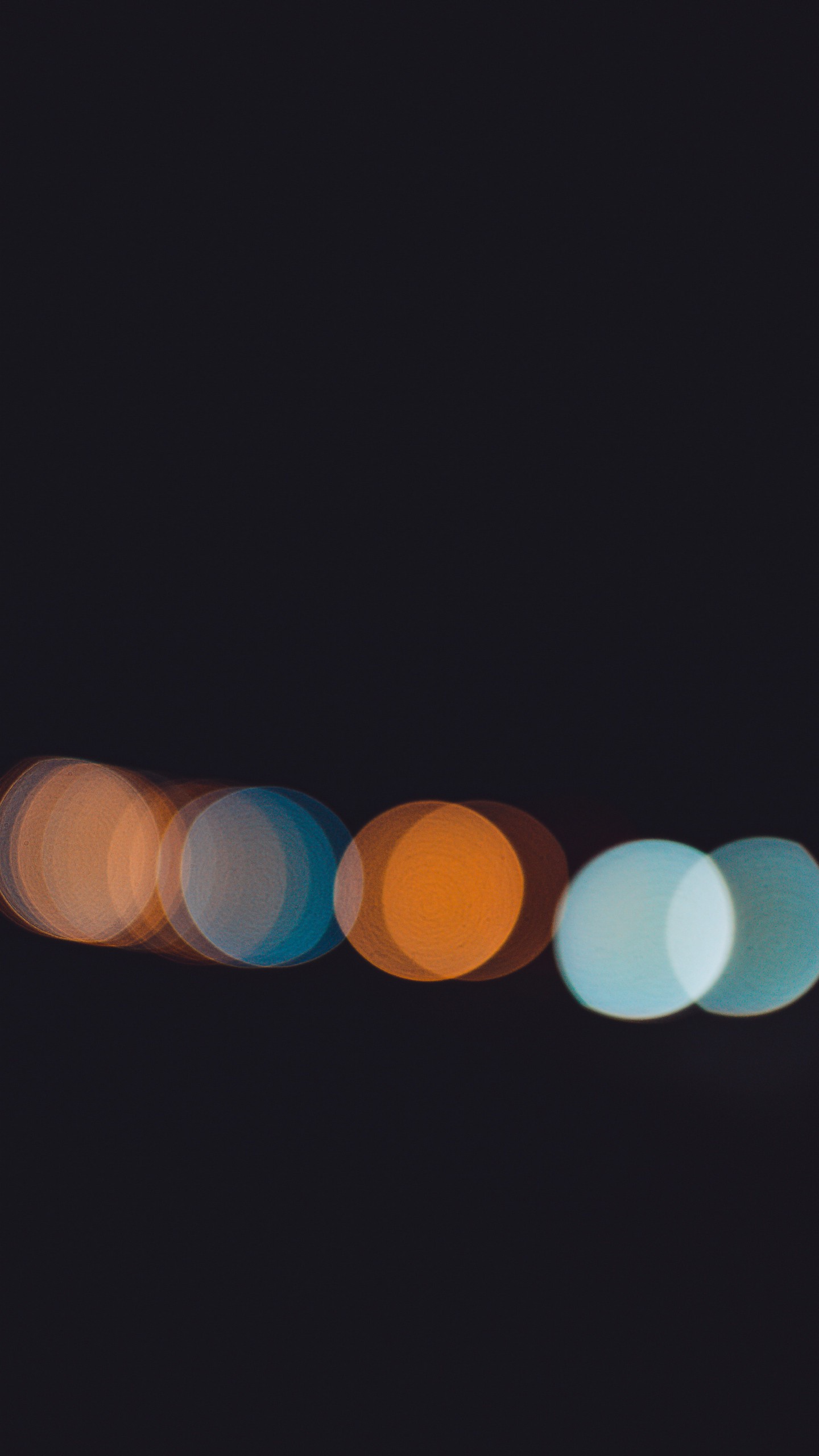 Несмотря на то, что эта модель довольно мощная и может устранять множество препятствий, ее использование на смартфонах требует слишком больших вычислительных ресурсов. Поэтому мы разработали более простую модель, которая рассматривает блики как выбросы и пытается зарегистрировать только нижележащую фотографию без бликов.Хотя эта модель проще, задача по-прежнему остается довольно сложной, поскольку регистрация должна быть высокоточной и надежной.
Несмотря на то, что эта модель довольно мощная и может устранять множество препятствий, ее использование на смартфонах требует слишком больших вычислительных ресурсов. Поэтому мы разработали более простую модель, которая рассматривает блики как выбросы и пытается зарегистрировать только нижележащую фотографию без бликов.Хотя эта модель проще, задача по-прежнему остается довольно сложной, поскольку регистрация должна быть высокоточной и надежной. Как это работает
Мы начинаем с серии снимков отпечатка, сделанных пользователем при перемещении камеры. Первое изображение — «опорный кадр» — определяет желаемую выходную точку обзора. Затем пользователю предлагается взять четыре дополнительных кадра. В каждом дополнительном кадре мы обнаруживаем редкие характерные точки (мы вычисляем функции ORB по углам Харриса) и используем их для создания гомографий, отображающих каждый кадр на опорный кадр.
Слева: обнаруженные признаки совпадают между опорным кадром и каждым другим кадром (слева), а также деформированные кадры в соответствии с предполагаемыми гомографиями (справа). |
Сравнение деформированных кадров с использованием гомографий (слева) и после дополнительного уточнения деформации с использованием оптического потока (справа). |
| Сравнение результатов удаления бликов с (справа) и без (слева) уточнения оптического потока. В результате, используя только омографии (слева), обратите внимание на артефакты вокруг глаз, носа и зубов человека, а также на дублированные стебли и лепестки цветов на ткани. |
 В частности, мы разделяем каждое изображение на мозаичные неперекрывающиеся ячейки, чтобы сформировать грубую сетку, и представляем поток пикселя в ячейке как билинейную комбинацию потока в четырех углах ячейки, которая его содержит.
В частности, мы разделяем каждое изображение на мозаичные неперекрывающиеся ячейки, чтобы сформировать грубую сетку, и представляем поток пикселя в ячейке как билинейную комбинацию потока в четырех углах ячейки, которая его содержит.| Настройка сетки для оптического потока сетки. Точка p представлена как билинейная интерполяция четырех угловых точек ячейки, которая ее инкапсулирует. |
| Слева: Иллюстрация вычисленного поля потока на одном из кадров. Справа: Цветовое кодирование потока: ориентация и величина представлены оттенком и насыщенностью, соответственно. |
 Этот процесс аналогичен по своей природе сплайновой регистрации изображения, описанной в Szeliski and Coughlan (1997). С помощью этого алгоритма мы смогли сократить время вычисления оптического потока примерно в 40 раз на телефоне Pixel!
Этот процесс аналогичен по своей природе сплайновой регистрации изображения, описанной в Szeliski and Coughlan (1997). С помощью этого алгоритма мы смогли сократить время вычисления оптического потока примерно в 40 раз на телефоне Pixel! | Переключение между кадром с зарегистрированной гомографией и деформированным кадром с уточненным потоком (с использованием вышеуказанного поля потока), наложенным на (чистый) опорный кадр, показывает, как вычисленное поле потока «привязывает» изображение части на соответствующие части в системе отсчета, улучшая регистрацию. |
 Мы используем этот метод, а не вычисляем минимум непосредственно по кадрам из-за того, что соответствующие пиксели в каждом кадре могут иметь немного разную яркость.Следовательно, минимум на пиксель может создавать видимые швы из-за внезапных изменений интенсивности на границах между наложенными изображениями.
Мы используем этот метод, а не вычисляем минимум непосредственно по кадрам из-за того, что соответствующие пиксели в каждом кадре могут иметь немного разную яркость.Следовательно, минимум на пиксель может создавать видимые швы из-за внезапных изменений интенсивности на границах между наложенными изображениями. | Обычный минимум (слева) по сравнению с мягким минимумом (справа) для зарегистрированных кадров. |
| Входной зарегистрированный Без бликов |
 Из-за искажения перспективы отсканированная прямоугольная фотография обычно выглядит на изображении четырехугольником. Этот метод анализирует сигналы изображения, такие как цвет и края, чтобы определить точную границу исходной фотографии на отсканированном изображении, затем применяет геометрическое преобразование, чтобы исправить четырехугольную область обратно до ее исходной прямоугольной формы, что дает высокое качество без бликов. цифровая версия фото.
Из-за искажения перспективы отсканированная прямоугольная фотография обычно выглядит на изображении четырехугольником. Этот метод анализирует сигналы изображения, такие как цвет и края, чтобы определить точную границу исходной фотографии на отсканированном изображении, затем применяет геометрическое преобразование, чтобы исправить четырехугольную область обратно до ее исходной прямоугольной формы, что дает высокое качество без бликов. цифровая версия фото. В общем, под капотом происходит довольно много всего, и все это делается почти мгновенно на вашем телефоне! Чтобы попробовать PhotoScan, загрузите приложение на Android или iOS.
Как удалить блики в Snapseed, how to
Узнайте, как удалить блики на фотографии в Snapseed. Это лучший метод удаления яркости с фото в Snapseed.
Щелкните, чтобы просмотреть инструкции для вашей операционной системы:
- Android
- iOS
Для Android:
- Сначала запустите приложение Snapseed.

- Во-вторых, нажмите значок плюса, чтобы открыть галерею.
- Затем выберите фотографию для редактирования.
- Затем перейдите на вкладку «Инструменты» и выберите «Исцеление».
- Теперь приступим к удалению бликов с фотографии. Двумя пальцами вы можете увеличить фотографию, чтобы более точно отметить ее.
- Когда вы закончите, нажмите значок подтверждения, чтобы сохранить настройки.
- Отлично! Вы убрали блики с фото.
Для iOS:
- На первом этапе откройте приложение Snapseed.
- Перейдите в свою галерею, щелкнув значок плюса.
- Затем выберите фотографию для редактирования.
- Затем перейдите на вкладку «Инструменты» и выберите «Исцеление».

- Теперь приступим к удалению бликов с фотографии.Двумя пальцами вы можете увеличить фотографию, чтобы более точно отметить ее.
- Когда вы закончите, нажмите значок подтверждения, чтобы сохранить настройки.
- Отлично! Вы убрали блики с фото.
Если вы нашли это полезным, нажмите на звездочку Google, поставьте лайк на Facebook или подписывайтесь на нас на Twitter и Instagram
доля ТвитнутьУбрать блики (Snapseed)
Без рейтингаСтатьи
Как дезинфицировать мышь и клавиатуру? Что такое TikTok? Что такое Zoom Boom?Статьи
01 апреля 2020
Как дезинфицировать мышь и клавиатуру?07 мая 2020
Что такое TikTok?25 мая 2020
Что такое Zoom Boom? Увидеть все9 Еще больше отличных приложений, которые вам нужны для вашего смартфона
Какие следующие замечательные приложения вам понадобятся для вашего Android и iPhone?
Есть много приложений, которыми приятно пользоваться. Во второй части мы представляем вам еще 10 отличных приложений для вашего смартфона (читайте первую часть здесь). Некоторые из перечисленных ниже предназначены для съемки, некоторые — для творчества, а третьи — отличные инструменты для пейзажного фотографа. Большинство из них доступны как для Android, так и для iOS, некоторые доступны только для iOS.
Во второй части мы представляем вам еще 10 отличных приложений для вашего смартфона (читайте первую часть здесь). Некоторые из перечисленных ниже предназначены для съемки, некоторые — для творчества, а третьи — отличные инструменты для пейзажного фотографа. Большинство из них доступны как для Android, так и для iOS, некоторые доступны только для iOS.
Приложения для стрельбы
# 1 — ProCamera 10 — iOS — 4,99 доллара США
ProCamera дает вам полный контроль над настройками при съемке с помощью iPhone. Он прост в использовании и предлагает расширенные функции, такие как захват RAW, гистограмма в реальном времени и функция защиты от сотрясения.В новых iPhone с несколькими объективами камеры у него есть возможность доступа к любому объективу.
Изображения получаются резкими с точной экспозицией. Причина в том, что
вы можете разделить точки фокусировки и экспозиции, чтобы действительно создать резкую сбалансированную композицию.
Вы также можете снимать в ручном, полуавтоматическом или автоматическом режиме с экранными режимами отображения: стандартный, средний или легкий, чтобы скрыть некритичные элементы отображения. Он также имеет режим низкой освещенности под названием Low Light Plus, который делает до 64 фотографий и объединяет их в одну фотографию с пониженным уровнем шума.
ProCamera 10 скриншотов.
# 2 — VSCO Cam — для iOS и Android — Бесплатно с покупками из приложения
VSCO Cam — одно из моих любимых приложений. Это бесплатное приложение имеет мощную встроенную камеру с очень четким разрешением изображения и возможностью разделения точек экспозиции и фокусировки, что жизненно важно для создания оптимальных изображений с помощью смартфона. Это приложение также имеет встроенные пресеты, а также те, которые вы можете приобрести. У него очень активное сообщество, которое делится фото «рецептами», чтобы черпать вдохновение и создавать похожие фотографические стили при постобработке.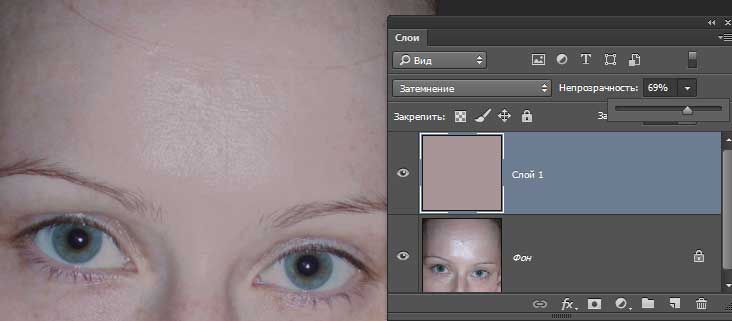
При съемке фотографий в VSCO вы можете вручную управлять фокусировкой, экспозицией, балансом белого и даже ISO и выдержкой. В зависимости от модели вашего телефона вы даже можете снимать в режиме RAW.
Большая часть этого приложения — это сообщество VSCO, и навигация может немного сбивать с толку, но результаты неизменно отличные.
Приложения со световыми эффектами
# 3 — Искажения объектива — Только для iOS — Бесплатно
Lens Distortions — это уникальное приложение, которое изменит то, как вы видите фотофильтры iPhone.Платформа редактирования приложения позволяет комбинировать тонкие эффекты размытия, утечки света, текстуры, солнечные блики и солнечные лучи, чтобы улучшить ваши изображения с помощью света.
Lens Distortions — отличное приложение для любого фотографа с iPhone, который ищет уникальные эффекты фильтров, которыми легко управлять и которые можно использовать для выделения определенного объекта, а не для применения его ко всему изображению. При правильном использовании эффект может выглядеть так, как если бы он был снят на гораздо более совершенную камеру. Поскольку в смартфонах нет диафрагмы, которая позволяет создавать эффект солнечных лучей или солнечных бликов, как на цифровой зеркальной фотокамере, это приложение позволит вам применить солнечные лучи и создать реалистичный эффект солнечных лучей.
При правильном использовании эффект может выглядеть так, как если бы он был снят на гораздо более совершенную камеру. Поскольку в смартфонах нет диафрагмы, которая позволяет создавать эффект солнечных лучей или солнечных бликов, как на цифровой зеркальной фотокамере, это приложение позволит вам применить солнечные лучи и создать реалистичный эффект солнечных лучей.
# 4 — Приложение Rays — только для iOS — 0,99 доллара США
Приложение Rays отлично подходит для быстрого и простого создания реалистичных эффектов световых лучей. Лучи добавляются только к ярким светлым участкам и имеют эффект прохода сквозь объекты, добавляя трехмерности вашему изображению. Вы можете добавить лучи света, проходящие сквозь деревья, лучи, проходящие сквозь облака, лучи света, проходящие сквозь туман, или даже лучи, исходящие из текста. Вы можете настроить цвет лучей с помощью палитры цветов и указать, где лучи будут видны.
Приложения режима наложения
Создание собственных текстур
Перед тем, как познакомить вас с некоторыми приложениями с режимами наложения, я хочу познакомить вас с созданием ваших собственных текстур. Вы можете создавать свои собственные палитры, фотографируя интересную древесную кору, полы, стены или все, что бросается в глаза, и комбинировать их в программе смешивания.
Вы можете создавать свои собственные палитры, фотографируя интересную древесную кору, полы, стены или все, что бросается в глаза, и комбинировать их в программе смешивания.
Вот несколько текстур, которые я использовал для создания интересного внешнего вида фона изображения.
Доступно несколько приложений, которые дают вам стандартные текстуры для добавления в ваши композиции, но почему бы не создать свои собственные? Это просто еще один способ проявить творческий подход и использовать свой смартфон, чтобы сделать что-нибудь необычное.
# 6 — Наложение — iOS / Android
(1,99 доллара для IOS, 0,99 доллара для Android)
Если вам нужно мощное приложение для объединения изображений и текстур, посмотрите на Superimpose. Вы можете создавать многослойные изображения профессионального уровня на своем смартфоне и легко накладывать одну фотографию на другую с помощью этого приложения.
Вы также можете использовать этот инструмент для смешивания текстур, наложения границ или создания двойной экспозиции при настройке прозрачности с 18 различными режимами наложения.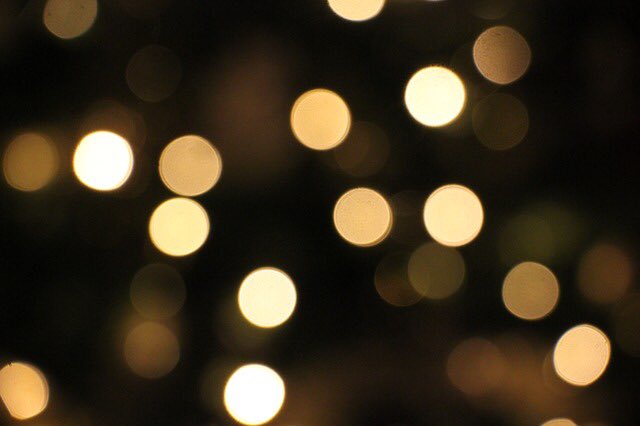
Чтобы использовать это приложение, сначала загрузите фоновое изображение.Затем загрузите изображение переднего плана, замаскировав любые нежелательные элементы изображения переднего плана. Затем вы можете перемещать, масштабировать, изменять размер или переворачивать передний план, а также настраивать цвета и экспозицию. Затем вы можете сохранить смешанное изображение в библиотеке фотографий с полным разрешением.
Используйте текстуры, созданные в приведенном выше упражнении, чтобы придать изображениям уникальный и творческий вид.
Насыщенные коричневые оттенки медного фонового слоя и режимы наложения придают этому изображению теплоту, которой не было раньше.Вы можете перемещать фоновый слой, чтобы работать с передним планом. Обратите внимание, что на этом примере изображения вы не видите текстуру меди в небе. Это потому, что он был повернут, чтобы работать в этом пространстве с минимальной текстурой.
# 7 — Mextures — iOS / 1,99 доллара США
Приложение Mextures позволяет быстро и легко создавать гранжевые узоры, текстуры и световые блики. Используя Mextures, вы добавляете изображение из своей фотопленки и решаете, какую текстуру из их меню вы хотите использовать в качестве фонового слоя.После того, как вы примените эту текстуру к первому слою, вы можете добавить еще один слой текстуры, узора или света.
Используя Mextures, вы добавляете изображение из своей фотопленки и решаете, какую текстуру из их меню вы хотите использовать в качестве фонового слоя.После того, как вы примените эту текстуру к первому слою, вы можете добавить еще один слой текстуры, узора или света.
используются в более продвинутых программах для фотографии, таких как Photoshop, и полезны для настройки цвета и текстуры, которые не влияют на все изображение. В этом приложении вы можете добавить текстуру на первый слой, а затем добавить цвет градиента на второй. Если вы решите, что вам не нравится цвет градиента, вы можете просто удалить этот слой и повторить его, не затрагивая слой текстуры.
слоев как в Photoshop, так и в подобных приложениях работают одинаково. Представьте, что у вас есть стопка папиросной бумаги, и у каждой ткани есть элемент, который вы можете добавить к своему изображению. Один слой ткани может иметь цвет, другой — текстуру, а один может иметь утечки света. Их легко вставлять и снимать или менять, не затрагивая слои выше или ниже.
Это приложение предоставляет вам формулы, которые представляют собой сохраненные предустановки, которые могут быть комбинацией текстур, цветов и градиентов. Вы даже можете прокручивать «гостевые» формулы и использовать их для своих изображений.
Цветок плюмерии, созданный с помощью приложения Mextures
Для фотографов-пейзажистов
# 7 — My Aurora Forecast and Alerts — Для Android / iOS — Бесплатно
У многих фотографов в списке желаний есть северное сияние. Это приложение поможет вам отследить иногда неуловимое северное сияние и даст вам прогноз на основе активности северного сияния. Вы можете отслеживать северное сияние из вашего текущего местоположения или из другого места в мире. Он также будет предупреждать вас о том, когда Aurora активна и в каком месте.
Интересный способ использовать это приложение — следить за камерами Aurora по всему миру, а затем устанавливать предупреждения о том, когда эти области активны. Тогда вы можете настроиться и посмотреть шоу!
Тогда вы можете настроиться и посмотреть шоу!
Загрузите приложение для Android здесь — и iOS здесь.
# 8 — Geotag Photos Pro — для Android / iOS — бесплатно
Геотегирование — это процесс добавления метаданных географической идентификации к вашим фотографиям или видео. Эти данные обычно состоят из имени файла, местоположения папки, города, GPS-координат, даты и времени.
Приложение Geotag Photos Pro предназначено для использования во время съемки с помощью цифровой зеркальной камеры. Он запишет ваше положение во время фотосъемки и создаст файл GPX, который вы сможете экспортировать в настольное приложение или в другие приложения и службы, такие как Lightroom, Flickr и Apple Photos.
Это особенно хороший инструмент для пейзажных фотографов или тех, кто хочет точно знать свой маршрут или конкретное место, где они снимали группу изображений. На изображениях ниже показано, как вы можете установить интервал времени для журнала треков, а также наблюдать за журналом треков по мере его создания.
Не волнуйтесь, мы не гуляли по океану! Приложение не распознало причал на маршруте.
Это быстрый, простой и дешевый способ отслеживать свое местоположение и записывать съемку. Нет необходимости в дорогих громоздких дополнениях к горячему башмаку вашей камеры. Все это отслеживается путем синхронизации часов в приложении с часами на камере. Будет создан журнал треков с настраиваемыми настройками интервала, которые вы установили.
Самое приятное то, что вы можете перенести его в модуль картографирования Lightroom или подключиться к онлайн-сайту Geotag Photo Pros, и он создаст карту вашей съемки с миниатюрами изображений по маршруту.
Маршрут на карту после его импорта в Lightroom.
# 9 — Sun Seeker — iOS / Android
9,99 долларов США для IOS — 7,49 долларов США для Android
Sun Seeker — отличное приложение для пейзажных фотографов, поскольку оно показывает угол захода и восхода солнца в нескольких разных ракурсах. Он обеспечивает плоский вид компаса, а также изображение в реальном времени с наложением проецируемого солнечного пути. Вы можете выбрать любую дату и место в мире, чтобы спланировать оптимальные условия освещения.Это поможет вам найти подходящее время и место для съемки пейзажей.
Он обеспечивает плоский вид компаса, а также изображение в реальном времени с наложением проецируемого солнечного пути. Вы можете выбрать любую дату и место в мире, чтобы спланировать оптимальные условия освещения.Это поможет вам найти подходящее время и место для съемки пейзажей.
Изображения, показывающие прогнозируемую траекторию движения солнца в приложении Sun Seeker.
Заключение
Независимо от того, используете ли вы свой смартфон в качестве основной камеры или используете его как инструмент, который поможет вам сделать снимок с помощью цифровой зеркальной камеры, эти приложения могут добавить удовольствия и функциональности к любой съемке. Попробуйте и дайте мне знать, что вы думаете!
Если есть другие, которые мы пропустили (также проверьте первую часть), сообщите нам об этом в комментариях ниже.Какие приложения вам нравятся больше всего?
.


 Нажмите Ок
Нажмите Ок



 Из-за искажения перспективы отсканированная прямоугольная фотография обычно выглядит на изображении четырехугольником. Этот метод анализирует сигналы изображения, такие как цвет и края, чтобы определить точную границу исходной фотографии на отсканированном изображении, затем применяет геометрическое преобразование, чтобы исправить четырехугольную область обратно до ее исходной прямоугольной формы, что дает высокое качество без бликов. цифровая версия фото.
Из-за искажения перспективы отсканированная прямоугольная фотография обычно выглядит на изображении четырехугольником. Этот метод анализирует сигналы изображения, такие как цвет и края, чтобы определить точную границу исходной фотографии на отсканированном изображении, затем применяет геометрическое преобразование, чтобы исправить четырехугольную область обратно до ее исходной прямоугольной формы, что дает высокое качество без бликов. цифровая версия фото. Чтобы создать эту функцию, мы разработали уникальное сочетание компьютерного зрения и методов обработки изображений, которые позволяют аккуратно выровнять и объединить несколько немного разных изображений отпечатка, чтобы отделить блики от изображения внизу.
Чтобы создать эту функцию, мы разработали уникальное сочетание компьютерного зрения и методов обработки изображений, которые позволяют аккуратно выровнять и объединить несколько немного разных изображений отпечатка, чтобы отделить блики от изображения внизу. 
